Войти в вк как инкогнито – Как зайти в вк инкогнито? — Компьютеры, электроника, интернет
Как зайти инкогнито в хроме: с компьютера и телефона
Здравствуйте, уважаемые читатели блога Start-Luck. Иногда необходимо зайти в интернет таким образом, чтобы не оставить о себе никаких следов. Чистить потом историю довольно долго, да и на главном экране могут появиться нежелательные ссылки в самый неподходящий момент. Как обезопасить себя от этой напасти?
Сегодня я расскажу как зайти инкогнито в хроме с компьютера или телефона. Надо сказать, что этот режим специфичен, а потому, я должен буду хотя бы в двух словах рассказать о его особенностях. Давайте с них и начнем.
Особенности невидимки
Возможно, чтобы понять эту тему лучше или просто узнать чуть больше о привычной программе, я бы посоветовал вам почитать статью «Что такое браузер и как он работает».
Смотрите, существуют программы, которые позволяют стать невидимым для всех, они называются анонимайзеры и о них я тоже уже писал.
«Невидимка» дарит возможность скрыть информацию о посещении интернет-ресурса от ваших домочадцев и то, если они не стоят за вашей спиной.
Веб-мастера, которые создали проект, увидят кто вы, откуда, с какого браузера зашли и сколько времени провели на их сайте, если заранее установили специальные программы для отслеживания типа Яндекс Метрики. Не буду лукавить, она подключена к 99,9% ресурсов в интернете.
Ваш интернет-провайдер тоже сможет легко обойти созданные ваши препоны на пути к постижению истины что вы просматривали в сети. Ну и системный администратор на работе, если у него есть доступ к вашему компьютеру.
Несмотря на все эти нюансы режим инкогнито очень популярен и вот по какой причине: благодаря ему в истории не остается информации о сайтах, которые вы посещали, файлы cookie и данные сайтов.
В общем, если жена активно отслеживает что вы делаете в сети, а у вас нет особенного желания, чтобы она узнала, что вы посещали страницу бывшей Вконтакте, то функция вам обязательно пригодится. Могу также предложить вам почитать о невидимке в Яндекс Браузере, если иногда вы пользуетесь им.
Могу также предложить вам почитать о невидимке в Яндекс Браузере, если иногда вы пользуетесь им.
Как зайти инкогнито с ПК
Для того, чтобы открыть новое окно в нужном вам режиме, вы можете использовать горячие клавиши – Ctrl+Shift+N. Запомните это сочетание, если часто нуждаетесь в приватности.
Казалось бы, что на этом статью можно заканчивать, но давайте, раз уж мы собрались, я покажу альтернативный способ, на случай если вы забудете сочетание или оно по непонятным причинам не сработает.
Правый верхний угол. Три вертикальные точки. Новое окно в режиме инкогнито.
Готово. Google Chrome оповещает вас, что все работает и сведения о посещаемых сайтов не сохраняются.
Каждая новая вкладка будет все также невидима. Чтобы удостовериться в этом, обратите внимание на иконку слева вверху. Она показывает, что все в порядке.
Теперь давайте перейдем к работе с телефоном, там открыть режим не сложнее.
Работа с телефоном
Итак, чтобы быть невидимым с телефона понадобится открыть браузер Google Chrome (удивительно, не правда ли?), затем нажать на три вертикальные точки в правом верхнем углу и выбрать нужную функцию: «Новая вкладка».
Все супер, вы добились того, чего хотели.
Чтобы выйти из этого режима, просто нажмите на цифру «1» справа от поисковой строчки. Вам покажут все открытые вкладки и крестик, который их закрывает.
Вот и все. Кстати, вам может показаться интересной статья о функции, которая есть в вашем телефоне, но вы наверняка об этом не знаете. Эта опция позволяет становиться невидимым Вконтакте. Обязательно почитайте, хотя бы для развития кругозора.
Ну а всем остальным я бы хотел посоветовать курс Евгения Попова «Секреты продуктивной работы». В нем вы найдете еще больше полезных программ, уловок и способов оптимизировать свою деятельность, сделать ее проще, лучше, логичнее. Это не только сэкономит ваше время, но и увеличит срок службы компьютера. Кроме того, вы сможете обеспечить наилучшую безопасность важных данных. Вы никогда их не потеряете.
На этом у меня все. Не забывайте подписываться на рассылку и вступать в 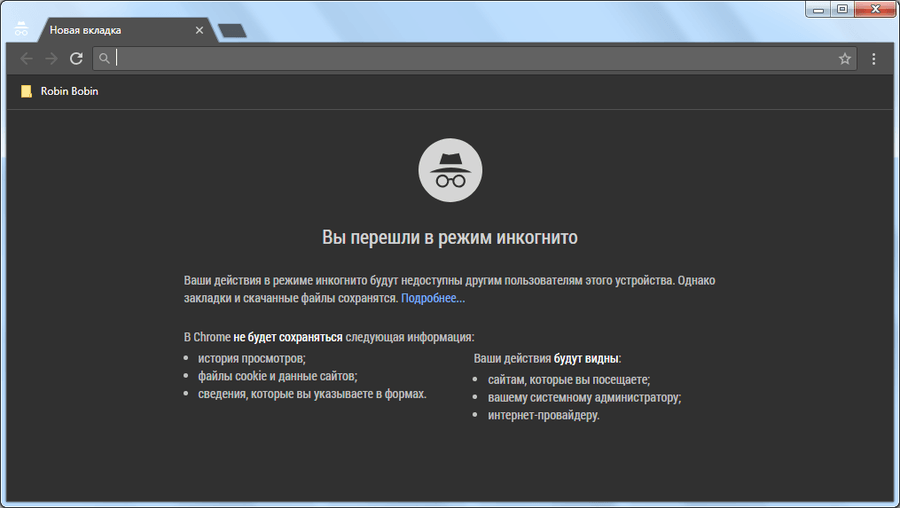 До новых встреч удачи.
До новых встреч удачи.
start-luck.ru
Зайти в контакт инкогнито — Всё о Вконтакте
Режим инкогнито вконтакте
Если вы заходите вконтакт через браузер или телефон, то автоматически у вас будет статус «Онлайн». При этом будет видно, залогинены вы с мобильного устройства, или с компьютера.
Таким образом, любой человек сможет узнать, находитесь ли вы в данный момент в социальной сети (см. как скрыть время посещения в контакте ).
Если вам необходимо, чтобы никто не смог увидеть вас, то можно зайти вконтакт в режиме инкогнито. При этом, все функции будут доступны без изменений. Разница только в том — что не будет статуса «Онлайн» .
Давайте посмотрим, как можно зайти инкогнито в вк .
Как зайти в вк инкогнито, с помощью программ
Существует довольно большое количество софта, который позволяет вам упростить или ускорить работу с социальной сетью. Пример такой программы — VKlife. Очень кстати, в списке ее возможностей, оказалась функция входа вконтакт, в режиме инкогнито.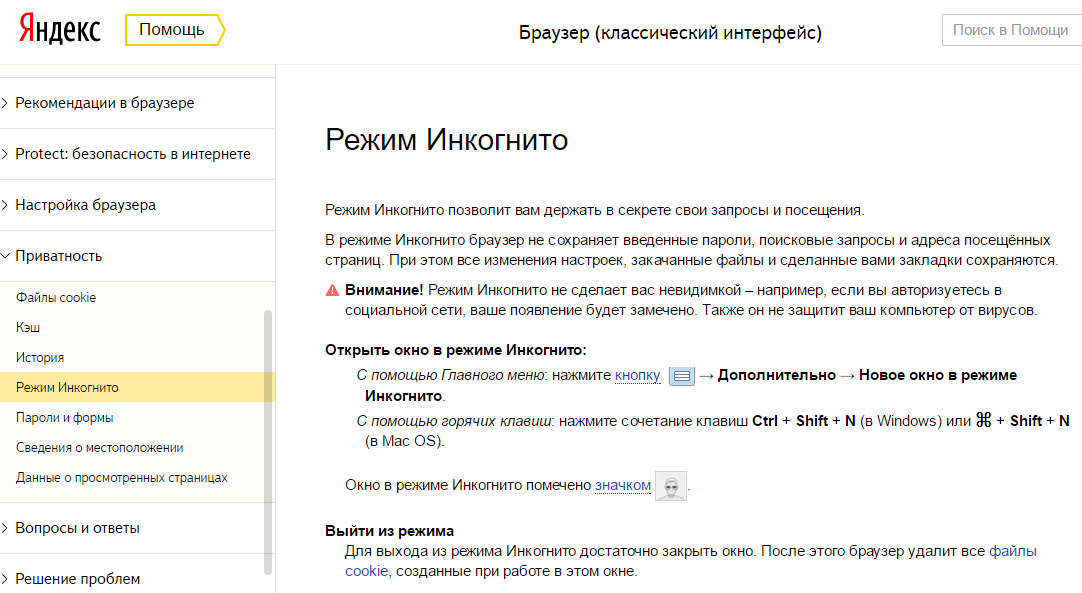
Идем на официальный сайт программы, и скачиваем ее.
Запустите процесс установки. Имейте ввиду, что понадобится яндекс браузер.
Дальше идет первый запуск. Программа автоматически запустится через новый браузер, и вам нужно будет добавить в него расширение. Для этого щелкаем кнопку «Добавить в браузер» .
После этого авторизуйтесь Вконтакте, и заходите на свою страничку (см. логины и пароли от вк ). Останется только выбрать в верхнем правом углу режим «Offline». Именно благодаря ему, никто не узнает, что вы онлайн.
Скрываем свое присутствие вконтакте, с помощью небольшой хитрости
Суть способа заключается в особенности присвоения статуса «Онлайн». Он активируется в тот момент, когда вы заходите на свою страницу. В том случае, если в течении 15 минут, вы не предпримите не каких действий, автоматически статус изменится на «Offline». Теперь вы в режиме инкогнито.
Имейте ввиду, что в таком состоянии, нельзя снова заходить на свою страницу, и на страницы своих друзей. В противном случае, вы снова получите статус «Онлайн» .
В противном случае, вы снова получите статус «Онлайн» .
Режим инкогнито вк через браузер Mozilla Firefox
Нашел в сети интересный метод, который якобы позволяет зайти через мозилу, чтобы никто не видел вас онлайн. Суть метода в следующем.
Запускаем мозилу, и в адресной строке набираем:
Вы перейдете на страницу настроек. Здесь в поиске набираем:
Будет найден соответствующий параметр.
Теперь дважды щелкаем курсором мыши по этому параметру. Откроется новое окно. Здесь мы, во-первых запоминаем текущее значение. во-вторых, устанавливаем его на «0» .
Теперь идем вконтакт, и пробуем зайти под своими учетными данными (см. не могу зайти в вк ). Вы должны получить сообщение об ошибке.
Дальше переходите на любую другую страницу социальной сети. Пусть это будут «Новости» :
Осталось только вернуться к настройкам мозилы, и вернуть параметр, который мы изменяли, к исходному значению.
После этого можете смело пользоваться контактом в режиме инкогнито.
PS. У меня почему-то данный способ не сработал.
Заключение
Что хотелось бы добавить. Если вы решите добиться использования контакте в режиме инкогнито, с помощью дополнительных программ, имейте ввиду, что на этом рынке много не безопасного софта. Обязательно проверяйте все скачанные файлы антивирусом.
Как зайти в «Контакт» невидимым, или Как стать невидимкой для друзей?
7 частей тела, которые не следует трогать руками Думайте о своем теле, как о храме: вы можете его использовать, но есть некоторые священные места, которые нельзя трогать руками. Исследования показыва.
Чарли Гард умер за неделю до своего первого дня рождения Чарли Гард, неизлечимо больной младенец, о котором говорит весь мир, умер 28 июля, за неделю до своего первого дня рождения.
Эти 10 мелочей мужчина всегда замечает в женщине Думаете, ваш мужчина ничего не смыслит в женской психологии? Это не так. От взгляда любящего вас партнера не укроется ни единая мелочь. И вот 10 вещей.
Что форма носа может сказать о вашей личности? Многие эксперты считают, что, посмотрев на нос, можно многое сказать о личности человека. Поэтому при первой встрече обратите внимание на нос незнаком.
Наперекор всем стереотипам: девушка с редким генетическим расстройством покоряет мир моды Эту девушку зовут Мелани Гайдос, и она ворвалась в мир моды стремительно, эпатируя, воодушевляя и разрушая глупые стереотипы.
20 фото кошек, сделанных в правильный момент Кошки — удивительные создания, и об этом, пожалуй, знает каждый. А еще они невероятно фотогеничны и всегда умеют оказаться в правильное время в правил.
Как зайти в контакт с компьютера или телефона чтобы быть невидимым ?
Доброго всем времени суток, мои дорогие друзья. С вами как обычно Дмитрий Костин. Скажите пожалуйста, вы зарегистрированы в социальной сети вконтакте. Если да, то вы наверное знаете, что когда вы находитесь на этом сайте, то напротив вашего имени будет висеть надпись «Online». Этот значок оповещает других пользователей, что вы в данный момент в контакте и готовы к общению.
Этот значок оповещает других пользователей, что вы в данный момент в контакте и готовы к общению.
Но бывают случаи, когда вам нужно войти на сайт, чтобы никто не знал о вашем там присутствии. Это может быть по разным причинам: может вы не хотите, чтобы вас видела надоедливая девушка, или надоедливый начальник не видел, что вы вместо работы сидите в соц.сетях и т.д. Что же тогда делать в таких случаях? Да ничего. Просто смиритесь. Ладно шучу. Стал бы я писать отдельную статью, чтобы вы смирились? Конечно нет.
style=»display:block»
data-ad-client=»ca-pub-4066320629007052″
data-ad-slot=»5193769527″
data-ad-format=»auto»>
Но прежде чем мы перейдем к основному, хотелось бы в двух словах всем нуждающимся в продвижении своих групп Вконтакте рассказать о замечательном и действительно рабочем онлайн пиар сервисе. Сервис оказывает услуги продвижения групп Вконтакте уже не первый год и делает это весьма успешно. Soclike — поможет привлечь целевых подписчиков в свои группы, друзей на личные страницы, лайки под посты и многое многое другое. Пользуемся друзья.
Пользуемся друзья.
Ну а теперь вернемся к статье. Я вам расскажу один способ, как зайти в контакт невидимым. Способ хороший и проверенный временем, так что можете пробовать. Готовы? Тогда поехали!
- Зайдите на сайт https://apidog.ru. Именно с него мы будем осуществлять анонимный вход. Далее введите ваш логин и пароль от контакта и выберите операционную систему, с которой вы осуществляете вход. В моем случае это Windows, то как видите выбор тут большой. А если захотите войти с телефона, то выбрерите Android, Windows phone, IPhone или IPad.
- Теперь мы зашли в наш контактик. Интерфейс конечно немножко изменен, но в целом эта наша страница и мы можем совершать все те же действия, что и обычно: смотреть фотографии, слушать музыку, сидеть в группах и т.д.
Если вы сомневаетесь, то попробуйте войти через любой другой браузер, только убедитесь, что в этом браузере вы не находитесь в режиме своей учетной записи. Давайте покажу. Я вошел в браузер Firefox и в адресной строке набрал свой id (у вас это могут быть цифры или то имя, которое вы поставили в настройках).
Обратите внимание, что никакого режима онлайн не горит, а наоборот показано, когда я заходил последний раз. Хотя в то же самое время я нахожусь в контакте через apidog и спокойно проделываю то, что мне нужно.
Чем этот способ лучше остальных?
- Вам не нужно что-то настраивать, перелопачивать или ждать, чтобы войти в сеть
- Вам можно лазить по любым страницам, тогда как другие способы говорят, что вам нельзя заходить на свою собственную страницу или страницу других пользователей, иначе всё сбросится (можно только смотреть фотки, видео, новости, лазить по группам и т.д.).
СОВЕТ! Когда вы закончили лазить в режиме инкогнито, то зайдите на сайт в обычном режиме через обычный браузер и смените пароль от греха подальше. Всё таки это сторонний сайт. Пока нареканий никаких не было, но все таки лучше подстраховаться.
Ну в общем такой вот простой способ анонимного входа я хотел вам предложить. Возможно у вас есть какой-то другой способ, который еще легче и лучше описанного здесь. Поделитесь пожалуйста в комментариях своими мыслями.
Поделитесь пожалуйста в комментариях своими мыслями.
Кстати, если вам нравится сидеть в социальных сетях, то можете попробовать свои силы в заработке на администрировании групп в контакте. Обучиться этому вы сможете на специальном тренинге. благодаря которому вы за 2 месяца сможете научиться отличной интернет-профессии. Кроме вконтакте вы сможете освоить много других интернет профессий. Посмотрите сами на этот широкий выбор.
Ну а на этом я свой урок заканчиваю. Надеюсь, что мои материалы вам пригодятся, поэтому подпишитесь на обновления статей моего блога, чтобы всегда быть в курсе новых полезных статей, подобранных по вашему вкусу. Спамить не буду. Обещаю).
Ну а я с вами прощаюсь.Возможно вам будет интересно посмотреть и другие статьи на моей блоге, поэтому не стесняйтесь. Удачи вам в освоении контакта. Пока-пока!
С уважением, Дмитрий Костин
Источники: http://vksetup.ru/privatnost/rezhim-inkognito-vkontakte.html, http://fb.ru/article/42840/kak-zayti-v-kontakt-nevidimyim-ili-kak-stat-nevidimkoy-dlya-druzey, http://koskomp. ru/rabota-v-internete/kak-zayti-v-kontakt-nevidimym/
ru/rabota-v-internete/kak-zayti-v-kontakt-nevidimym/
vkontakteblog.ru
Как инкогнито зайти в контакт, скрытый режим в вк
Можно ли зайти в ВК невидимым с компьютера или телефона?
В социальной сети ВКонтакте на странице каждого участника отображается онлайн он или нет. Также можно увидеть, когда человек заходил последний раз, если сейчас он не в сети. Но многим пользователям это не нравится, поэтому придуманы способы скрыть свой статус онлайн. Для этого можно установить специальные приложения. При том некоторые из таких приложений даже выдают на рабочий стол оповещение о новых полученных сообщениях и выполняют другие дополнительные функции. Также можно воспользоваться некоторыми хитростями, чтобы скрыть, что вы в сети.
Способы войти в ВК, чтобы не онлайн для других пользователей
Даже без приложений можно скрыть статус онлайн от других пользователей. Самый простой вариант — зайти В Контакт, перейти во вкладку «Сообщения» и подождать 15 мин, пока сайт не «потеряет» вас.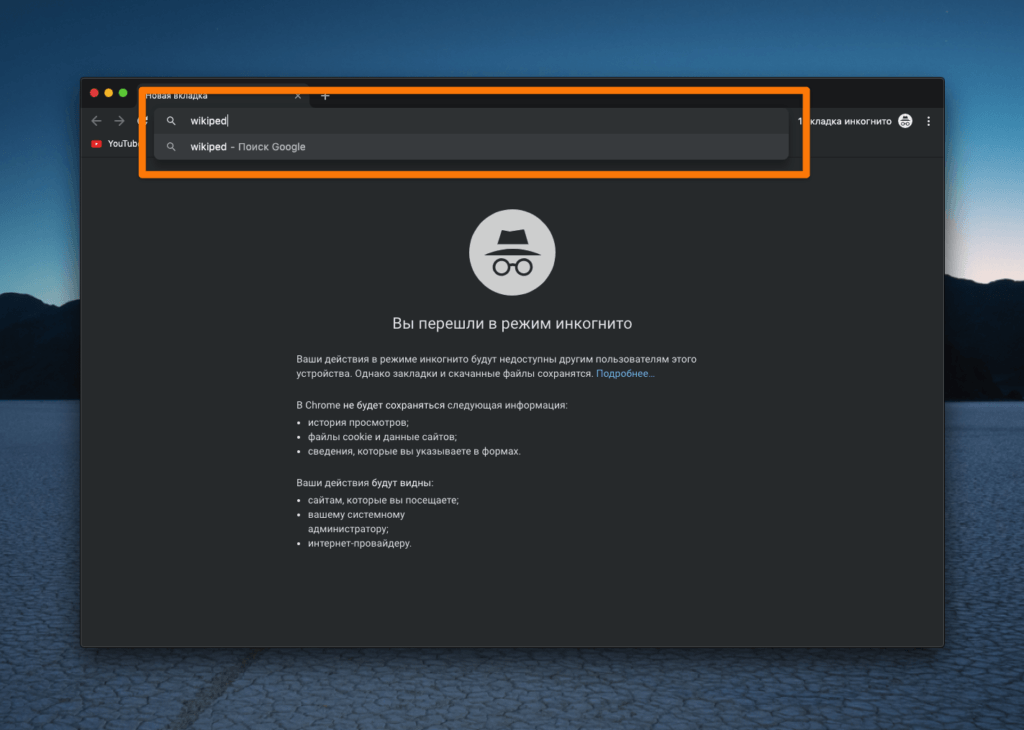 Эти 15 мин статус онлайн будет отображаться на вашей странице, но дальнейшие действия можно будет выполнять инкогнито, только при условии, что вы не будет заходить на страницы других пользователей и в раздел «Моя страница». Время вашего последнего захода будет совпадать с тем, которое было через 15 мин после вашего перехода в сообщения. При этом очень важно на протяжении всех 15 минут не выполнять никаких действий.
Эти 15 мин статус онлайн будет отображаться на вашей странице, но дальнейшие действия можно будет выполнять инкогнито, только при условии, что вы не будет заходить на страницы других пользователей и в раздел «Моя страница». Время вашего последнего захода будет совпадать с тем, которое было через 15 мин после вашего перехода в сообщения. При этом очень важно на протяжении всех 15 минут не выполнять никаких действий.
Можно ли зайти в ВК инкогнито сразу?
В некоторых браузерах можно установить настройки, с которыми при каждом заходе вы не будете онлайн. В Опере нужно зайти в «Настройки», затем перейти в «Общие», где потребуется перейти в «Расширенные», а оттуда — в «Сеть». Здесь нужно будет найти пункт «Включить автоматическое перенаправление» и убрать напротив него галочку.
Режим невидимки для браузера Google Chrome
Далее необходимо перейти по ссылке vkontakte.ru/login.php и указать свои регистрационные данные. После этого должна появиться ошибка — это нормально. Теперь можно просматривать новости, фото, видео и другие разделы сайта, кроме раздела «Моя страница» – вашего или чужого аккаунта. После выполнения всех действий в настройках браузера необходимо вернуть галочку, которую вы убирали.
Теперь можно просматривать новости, фото, видео и другие разделы сайта, кроме раздела «Моя страница» – вашего или чужого аккаунта. После выполнения всех действий в настройках браузера необходимо вернуть галочку, которую вы убирали.
Приложения для анонимного входа в ВК с компьютера
Приложения для максимально удобного пользования социальной сетью ВК могут быть установлены не только для операционных систем, используемых на мобильных устройствах. На любой ПК также можно установить удобные виджеты, открывающие доступ к дополнительным функциям, включая режим невидимки при посещении ВК через виджет.
Как правило, в таких приложениях требуется установить в настройках режим оффлайн. И можно будет посещать все разделы сайта и оставаться невидимым.
Можно ли зайти в ВК невидимым с компьютера или телефона?
В социальной сети ВКонтакте на странице каждого участника отображается онлайн он или нет. Также можно увидеть, когда человек заходил последний раз, если сейчас он не в сети.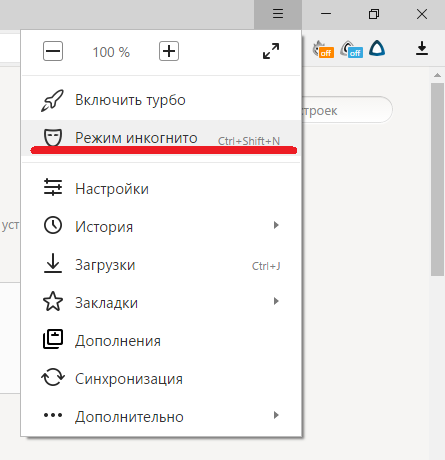 Но многим пользователям это не нравится, поэтому придуманы способы скрыть свой статус онлайн. Для этого можно установить специальные приложения. При том некоторые из таких приложений даже выдают на рабочий стол оповещение о новых полученных сообщениях и выполняют другие дополнительные функции. Также можно воспользоваться некоторыми хитростями, чтобы скрыть, что вы в сети.
Но многим пользователям это не нравится, поэтому придуманы способы скрыть свой статус онлайн. Для этого можно установить специальные приложения. При том некоторые из таких приложений даже выдают на рабочий стол оповещение о новых полученных сообщениях и выполняют другие дополнительные функции. Также можно воспользоваться некоторыми хитростями, чтобы скрыть, что вы в сети.
Способы войти в ВК, чтобы не онлайн для других пользователей
Даже без приложений можно скрыть статус онлайн от других пользователей. Самый простой вариант — зайти В Контакт, перейти во вкладку «Сообщения» и подождать 15 мин, пока сайт не «потеряет» вас. Эти 15 мин статус онлайн будет отображаться на вашей странице, но дальнейшие действия можно будет выполнять инкогнито, только при условии, что вы не будет заходить на страницы других пользователей и в раздел «Моя страница». Время вашего последнего захода будет совпадать с тем, которое было через 15 мин после вашего перехода в сообщения. При этом очень важно на протяжении всех 15 минут не выполнять никаких действий.
Можно ли зайти в ВК инкогнито сразу?
В некоторых браузерах можно установить настройки, с которыми при каждом заходе вы не будете онлайн. В Опере нужно зайти в «Настройки», затем перейти в «Общие», где потребуется перейти в «Расширенные», а оттуда — в «Сеть». Здесь нужно будет найти пункт «Включить автоматическое перенаправление» и убрать напротив него галочку. Далее необходимо перейти по ссылке vkontakte.ru/login.php и указать свои регистрационные данные. После этого должна появиться ошибка — это нормально.
Как быть вконтакте невидимым. Что такое режим инкогнито вконтакте и как настроить его в браузере
Теперь можно просматривать новости, фото, видео и другие разделы сайта, кроме раздела «Моя страница» – вашего или чужого аккаунта. После выполнения всех действий в настройках браузера необходимо вернуть галочку, которую вы убирали.
Приложения для анонимного входа в ВК с компьютера
Приложения для максимально удобного пользования социальной сетью ВК могут быть установлены не только для операционных систем, используемых на мобильных устройствах.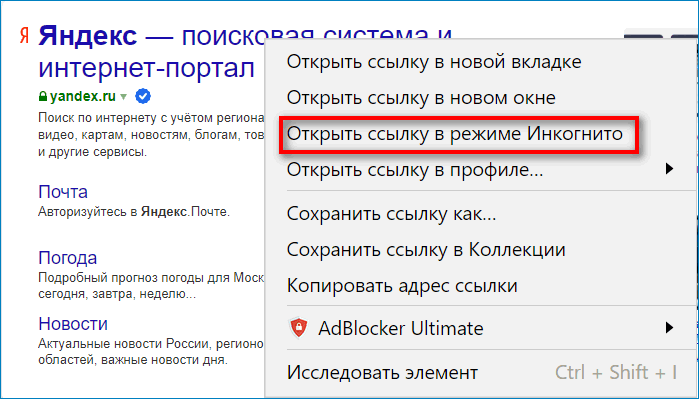 На любой ПК также можно установить удобные виджеты, открывающие доступ к дополнительным функциям, включая режим невидимки при посещении ВК через виджет.
На любой ПК также можно установить удобные виджеты, открывающие доступ к дополнительным функциям, включая режим невидимки при посещении ВК через виджет.
Как правило, в таких приложениях требуется установить в настройках режим оффлайн. И можно будет посещать все разделы сайта и оставаться невидимым.
Можно ли зайти в ВК невидимым с компьютера или телефона?
В социальной сети ВКонтакте на странице каждого участника отображается онлайн он или нет. Также можно увидеть, когда человек заходил последний раз, если сейчас он не в сети. Но многим пользователям это не нравится, поэтому придуманы способы скрыть свой статус онлайн. Для этого можно установить специальные приложения. При том некоторые из таких приложений даже выдают на рабочий стол оповещение о новых полученных сообщениях и выполняют другие дополнительные функции. Также можно воспользоваться некоторыми хитростями, чтобы скрыть, что вы в сети.
Способы войти в ВК, чтобы не онлайн для других пользователей
Даже без приложений можно скрыть статус онлайн от других пользователей. Самый простой вариант — зайти В Контакт, перейти во вкладку «Сообщения» и подождать 15 мин, пока сайт не «потеряет» вас. Эти 15 мин статус онлайн будет отображаться на вашей странице, но дальнейшие действия можно будет выполнять инкогнито, только при условии, что вы не будет заходить на страницы других пользователей и в раздел «Моя страница». Время вашего последнего захода будет совпадать с тем, которое было через 15 мин после вашего перехода в сообщения. При этом очень важно на протяжении всех 15 минут не выполнять никаких действий.
Самый простой вариант — зайти В Контакт, перейти во вкладку «Сообщения» и подождать 15 мин, пока сайт не «потеряет» вас. Эти 15 мин статус онлайн будет отображаться на вашей странице, но дальнейшие действия можно будет выполнять инкогнито, только при условии, что вы не будет заходить на страницы других пользователей и в раздел «Моя страница». Время вашего последнего захода будет совпадать с тем, которое было через 15 мин после вашего перехода в сообщения. При этом очень важно на протяжении всех 15 минут не выполнять никаких действий.
Можно ли зайти в ВК инкогнито сразу?
В некоторых браузерах можно установить настройки, с которыми при каждом заходе вы не будете онлайн.
Как зайти в контакт с компьютера или телефона чтобы быть невидимым ?
В Опере нужно зайти в «Настройки», затем перейти в «Общие», где потребуется перейти в «Расширенные», а оттуда — в «Сеть». Здесь нужно будет найти пункт «Включить автоматическое перенаправление» и убрать напротив него галочку. Далее необходимо перейти по ссылке vkontakte.ru/login.php и указать свои регистрационные данные. После этого должна появиться ошибка — это нормально. Теперь можно просматривать новости, фото, видео и другие разделы сайта, кроме раздела «Моя страница» – вашего или чужого аккаунта. После выполнения всех действий в настройках браузера необходимо вернуть галочку, которую вы убирали.
Далее необходимо перейти по ссылке vkontakte.ru/login.php и указать свои регистрационные данные. После этого должна появиться ошибка — это нормально. Теперь можно просматривать новости, фото, видео и другие разделы сайта, кроме раздела «Моя страница» – вашего или чужого аккаунта. После выполнения всех действий в настройках браузера необходимо вернуть галочку, которую вы убирали.
Приложения для анонимного входа в ВК с компьютера
Приложения для максимально удобного пользования социальной сетью ВК могут быть установлены не только для операционных систем, используемых на мобильных устройствах. На любой ПК также можно установить удобные виджеты, открывающие доступ к дополнительным функциям, включая режим невидимки при посещении ВК через виджет.
Как правило, в таких приложениях требуется установить в настройках режим оффлайн. И можно будет посещать все разделы сайта и оставаться невидимым.
Можно л
c-univermag21.ru
Способы включения режима инкогнито во Вконтакте
- Режим инкогнито ВКонтакте
- Режим инкогнито для ВК на компьютере
- Режим инкогнито в браузерах
В настоящее время ВК является весьма модной социальной сетью среди многих пользователей. При помощи, которой можно легко познакомиться с людьми, пообщаться с друзьями, а также узнать много нового и интересного. Однако бывают ситуации, когда не хочется видеть либо необходимо заняться делами на сайте, а переписка просто мешает. В этом случае помогает режим инкогнито в ВК, который легко подключается, причем абсолютно бесплатно, а главное всегда, когда это требуется.
При помощи, которой можно легко познакомиться с людьми, пообщаться с друзьями, а также узнать много нового и интересного. Однако бывают ситуации, когда не хочется видеть либо необходимо заняться делами на сайте, а переписка просто мешает. В этом случае помогает режим инкогнито в ВК, который легко подключается, причем абсолютно бесплатно, а главное всегда, когда это требуется.
Режим инкогнито ВКонтакте
Как правило, режим инкогнито дает возможность быть на сайте столько времени, сколько требуется, и при этом общаться с друзьями, читать свежие новости, слушать музыку, смотреть интересное видео, однако для всех находится в статусе offline. Конечно, данная функция весьма полезна особенно, когда необходимо заниматься собственными делами, а контактировать с людьми просто не охота. Поэтому обязательно следует знать о том, как следует правильно подключать режим инкогнито ВКонтакте.
Однако для начала необходимо понимать, как определяется статус в контакте. Потому что иногда не понятно, что происходит, когда над ником показывается, что пользователь находится в режиме онлайн, а через несколько секунд возникает: «был в сети 20 минут назад».
Когда на странице нет никаких действий, а также запросов, то онлайн длится всего несколько минут. Как только пассивное время пройдет положенное ограничение, статус сразу же поменяется. Зная о подобных особенностях сайта, можно легко находиться инкогнито в сети. А для того, чтобы быстро оказаться «не в сети», требуется уйти со страницы, нажав кнопку, которая располагается в профиле.
Режим инкогнито для ВК на компьютере
Выделяют несколько методов включить режим инкогнито для ВК на компьютер. Причем самым простым, не требующим никаких усилий, а также дополнительных расширений и дополнений, считается метод, при котором необходимо выполнить всего лишь пару действий:
- Пройти авторизацию и зайти на собственную страницу.
- Перейти на раздел диалоги.
- Оставить открытой вкладку и не принимать никаких мер (нельзя просматривать подписчиков, посещать свою страничку, а также различные группы, оставлять комментарии под фотографиями, просматривать различные записи) примерно 20 минут.
 Можно слушать только музыку.
Можно слушать только музыку. - После как данное время пройдет, пользователь сразу же становится невидимым для других людей. Находясь в инкогнито возможно прослушивать любимую музыку, играть в различные игры, общаться в диалогах либо посещать группы, но если просмотреть страницы друзей, создавать беседу, то статус снова покажет, что данный пользователь находится «в сети».
У данного метода есть несколько недостатков. Это лимит функционала, а также длительная тишина перед тем, как перейти в режим инкогнито.
Другим методом считается применение специальной программы. Нужно только найти и зайти на сайт, скачав оттуда предложенную утилиту для компьютера. Важно помнить, что все необходимо следует скачивать только с проверенных источников, чтобы не дать мошенникам возможности получить личную информацию пользователя. И к тому же, все скаченные файлы следует проверять с помощью антивирусника.
Благодаря данной установке пользователь получает ряд привилегий:
- комфортная и легкая в применении утилита.

- данная программа имеет автозапуск. Можно даже получать сообщения обо всем, что происходило в аккаунте, когда пользователя не было в сети.
- просматривать видео и прослушивать музыку в неограниченном количестве. Причем открывать браузер не требуется.
- можно легко вести переписку прямо из программы, даже не надо заходить на сайт.
- есть возможность заниматься любимым делом, и никто не будет знать, что данный пользователь находиться в контакте.
Смотрите видео о том, как войти во Вконтакте в режиме инкогнито.
Статус offline запросто включается благодаря настройкам программы. Причем на основной странице возникнет индикатор для переключения режима.
Читайте о том, как накрутить лайки на запись во ВК.
А также о том, как накрутить лайки во ВК без специальных программ.
Ну, а третий метод немного сложнее, рассмотрим его дальше. Во время посещения сайта требуется добавить в закладку браузера любую страницу, только чтобы это была не главная. И каждый раз, заходя на сайт с помощью данной страницы, можно быть полностью уверенным в том, что присутствие вообще нигде не отображается. Однако при этом никогда нельзя заходить на главную страницу собственного профиля, потому что статус часто обновляется и в любой момент можно потерять невидимость. Существует большое количество методов, чтобы обойти алгоритм установления статуса. Требуется лишь подобрать самый подходящий вариант. Таким образом, пользователь социальной сети имеет право пользоваться режимом инкогнито VK, наслаждаясь при этом абсолютно любыми ресурсами интернета, не реагируя на различные сообщения приходящие от друзей, знакомых либо иных людей.
Во время посещения сайта требуется добавить в закладку браузера любую страницу, только чтобы это была не главная. И каждый раз, заходя на сайт с помощью данной страницы, можно быть полностью уверенным в том, что присутствие вообще нигде не отображается. Однако при этом никогда нельзя заходить на главную страницу собственного профиля, потому что статус часто обновляется и в любой момент можно потерять невидимость. Существует большое количество методов, чтобы обойти алгоритм установления статуса. Требуется лишь подобрать самый подходящий вариант. Таким образом, пользователь социальной сети имеет право пользоваться режимом инкогнито VK, наслаждаясь при этом абсолютно любыми ресурсами интернета, не реагируя на различные сообщения приходящие от друзей, знакомых либо иных людей.
Режим инкогнито в браузерах
Также следует помнить, что кроме включения режима инкогнито в ВКонтакте, имеется подобное и среди иных браузеров, например таких известных, как опера и мозила. Поэтому перед тем, как включить режим инкогнито в Опере, требуется нажать на оперу, чтобы выбрать кнопку «вкладки и окна». Потом сформировать «приватную вкладку». Тут же появляется оповещение, что пользователь работает инкогнито. К тому же моментально изменится значок вкладки, потому что приватный всегда отличается от обыкновенного режима.
Потом сформировать «приватную вкладку». Тут же появляется оповещение, что пользователь работает инкогнито. К тому же моментально изменится значок вкладки, потому что приватный всегда отличается от обыкновенного режима.
Режим инкогнито в Мозилле, как в самом популярном браузере, можно включить очень легко. Для этого необходимо выполнить несколько нужных действий:
- зайти на панель «инструменты»;
- избрать «начать приватный просмотр» либо использовать комбинацию кнопок Ctrl+Shift+P;
- появляется специальное окно, которое подтверждает, что пользователь находиться в режиме инкогнито;
- и после этого в верхнем левом углу возникнет пометка «приватный просмотр».
Однако кроме подключения инкогнито, следует уметь его и отключать. А чтобы понять, как отключить режим инкогнито, необходимо закрыть все открытые сайты в сети и любая информация исчезнет просто навсегда.
nazvania.net
Режим инкогнито в Гугл Хром или как быть невидимым вконтакте
Нередки ситуации, когда пользователям необходимо зайти в Интернет, не оставляя никаких следов своей деятельности.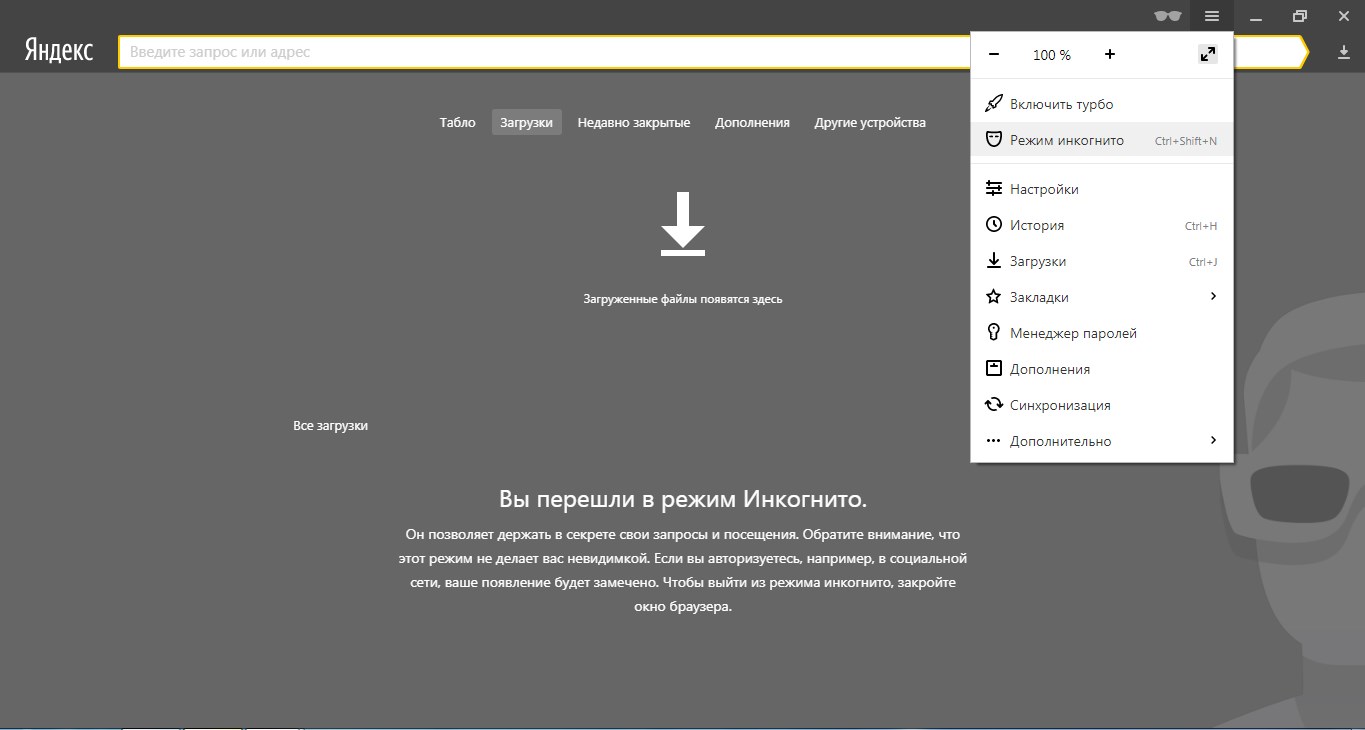 Если вам необходимо найти какую-либо информацию, и не сохранять поиски в истории браузера – режим инкогнито, предусмотренный в Гугл Хром, может помочь.
Если вам необходимо найти какую-либо информацию, и не сохранять поиски в истории браузера – режим инкогнито, предусмотренный в Гугл Хром, может помочь.
Режим инкогнито
Чтобы включить режим невидимки, необходимо зайти в меню «настройки и управление» в конце поисковой строки Хром. В ниспадающем меню выберите действие «Новое окно в режиме инкогнито». Другой способ – с помощью горячих клавиш. Одновременно зажмите на клавиатуре кнопки Control, Shift и N (Т в русской раскладке). Данное действие можно совершать при любом языке ввода, раскладке клавиатуры и при включенном режиме Caps Lock.
В данном режиме Google Chrome не будет сохранять историю вашей деятельности в сети. Все cookies будут удалены с компьютера по завершении работы, таким образом, вы будете деавторизированы на всех посещенных сайтах. Весь контент, который вы загрузите с сети, будет сохранен в отдельную папку на жестком диске. В списке загруженных файлов Google Chrome ничего отмечаться не будет.
Если вы авторизуетесь на своем аккаунте в сети Гугл, история поиска будет сохраняться на сервере.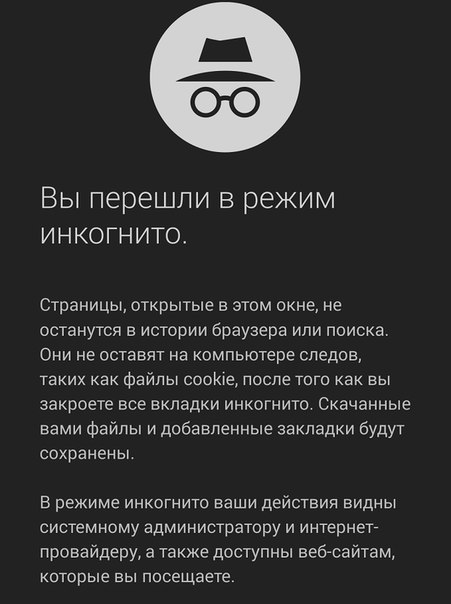 Другие пользователи браузера не смогут увидеть ее, так как локально никаких данных храниться не будет. Однако поисковые системы будут знать, кто вы, и собирать информацию о ваших запросах.
Другие пользователи браузера не смогут увидеть ее, так как локально никаких данных храниться не будет. Однако поисковые системы будут знать, кто вы, и собирать информацию о ваших запросах.
Не следует путать режим инкогнито с деятельностью прокси. Здесь ваш IP-адрес остается неизменным. Аудитория социальных сетей, таких как Вконтакте, будет видеть, что вы находитесь онлайн. Информация о ваших перемещениях может быть не видна другим пользователям компьютера и поисковикам, но провайдер, системный администратор и сервера сайтов не заметят никакой разницы.
Для того, чтобы скрыть ваш IP требуется установить специальный веб-обозреватель Tor или воспользоваться услугами прокси серверов. Они изменят адрес вашего компьютера и позволят полностью анонимно работать в сети Интернет.
Режим невидимки Вконтакте
Многие пользователи под невидимостью подразумевают скрытное пребывание в социальных сетях, например, Вконтакте. Подобная возможность не предусмотрена в Google Chrome, однако реализуема с помощью специальных плагинов.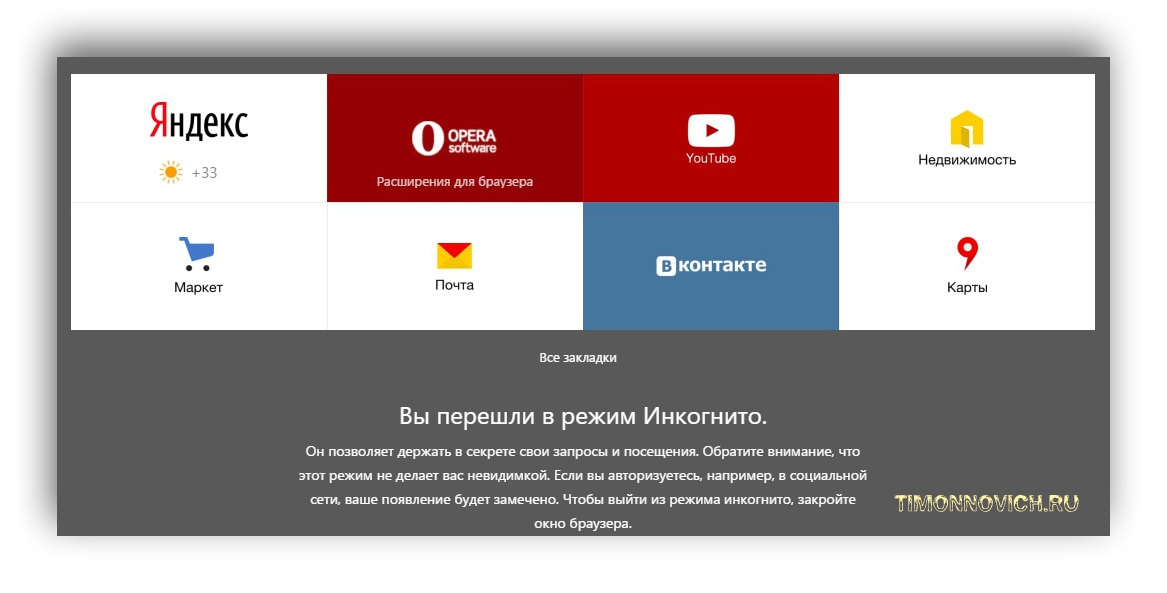 Расширение VKinviz позволяет пользоваться Вконтакте и в то же время быть офлайн для друзей.
Расширение VKinviz позволяет пользоваться Вконтакте и в то же время быть офлайн для друзей.
- Для того чтобы установить расширение, зайдите в панель настроек Гугл Хром.
- В меню слева выберите категорию «Расширения».
- В конце списка установленных плагинов нажмите кнопку «Еще».
- В поисковой строке магазина введите название плагина, к примеру, VKinviz.
- Нажмите на кнопку «установить».
- Подтвердите действие в открывшемся окне и дождитесь завершения процедуры.
Через некоторое время VKinviz будет установлен и на панель возле поисковой строки будет выведена кнопка активации плагина. Если включить ее, вы станете невидимым другим пользователям Вконтакте.
Статья была полезна?
Поддержите проект — поделитесь в соцсетях:
Режим инкогнито в браузере не защищает вашу приватность.
 Лучше сделайте вот это
Лучше сделайте вот этоИспользование разных браузеров может помочь вам избежать проблем со сборщиками данных
Автор: Майкл Гротаус
Крупные технологические гиганты, компании, занимающиеся онлайн-рекламой, и брокеры данных используют массу хитростей, дабы отслеживать ваше поведение в Интернете. К ним относятся такие вещи, как файлы cookie, регистрация местоположения и устройства, цифровой след и даже кнопки «поделиться», которые позволяют таким компаниям, как Facebook и Google, видеть, что вы делаете в Интернете, даже на сторонних веб-сайтах.
Конечно, сегодняшние пользователи знают о большей части этих хитростей. И многие предпринимают (несколько предсказуемые) шаги, чтобы скрыть онлайн-активность от технокомпаний.
Одним из наиболее
распространенных методов, которые, как думают люди, может помочь скрыть их
активность, является использование режима
«инкогнито» в браузере. В этом режиме сторонние cookie-файлы заблокированы, и история
просмотра не записывается.
В этом режиме сторонние cookie-файлы заблокированы, и история
просмотра не записывается.
ИЗВИНИТЕ, НО ЭТО НЕ ТАК
Проблема с режимами инкогнито заключается в том, что они обеспечивают ложное чувство безопасности.
Несмотря на предположения большинства людей, режимы инкогнито в первую очередь созданы для того, чтобы блокировать следы онлайн-активности на вашем компьютере, а не в Интернете. То, что вы используете режим инкогнито, не означает, что ваш интернет-провайдер и такие сайты, как Google, Facebook и Amazon, не могут отслеживать вашу активность.
Это особенно верно, если вы
заходите на любой из этих сайтов в браузере после того, как находитесь в окне режима инкогнито — компании все равно могут видеть все, что вы делаете. И
то же самое относится и к любому другому сайту после «инкогнито-сессии».
Поэтому помните, что если вы вошли на веб-сайт, независимо от того, используете
ли вы режим инкогнито или даже VPN,
владельцы веб-сайта могут точно видеть, что вы делаете.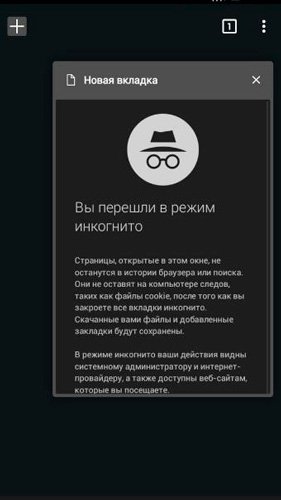
Те, кто понимает эти ограничения режима инкогнито, обычно используют расширения браузера, чтобы блокировать отсыл большей информации в технокомпании. Обычно это «отключатели cookie и блокировщики рекламы. Проблема заключается в том, что многие веб-сайты полагаются на те же технологии для правильной работы — опять же, это особенно верно для веб-сайтов, на которые нужно войти под своим аккаунтом, таких как банки, сайты социальных сетей и магазины.
Обычно сайты, для работы которых требуются скрипты и файлы cookie, будут показывать вам уведомление о том, что вам нужно внести их в белый список, если вы хотите использовать сайт должным образом. Данное действие возвращает вам функциональность, но вы теряете защиту конфиденциальности, потому что эти сайты снова разместят отслеживающие файлы cookie на вашем компьютере. Так что же должен делать человек, беспокоящийся о конфиденциальности?
РАЗДЕЛИТЕ БРАУЗЕРЫ
Разделение браузеров — метод
приватности, который, наконец, привлекает всеобщее внимание. Довольно много
пользователей, использующих два или даже три браузера на своём компьютере.
Однако вместо произвольного переключения между ними следует выделить один
браузер для одного типа интернет-активности, а другой — для другого.
Довольно много
пользователей, использующих два или даже три браузера на своём компьютере.
Однако вместо произвольного переключения между ними следует выделить один
браузер для одного типа интернет-активности, а другой — для другого.
Вот как это работает:
Используем один браузер для всех веб-сайтов, на которые требуется авторизоваться, для доступа к социальным сетям, банкам и магазинам.
Профит заключается в том, что вы никогда не используете этот браузер для поиска в Интернете или серфинга по сети — только для сайтов с закладками, на которые необходимо войти. Давайте назовем его вашим браузером «аккаунтов».
Затем используем второй браузер для веб-поиска и серфинга. В этом браузере мы никогда не авторизуемся ни на один веб-сайт. Назовем его «повседневным» браузером.
Разделив вашу веб-активность
между двумя браузерами, вы получите максимально возможную конфиденциальность и
анонимность, не жертвуя удобством или простотой использования веб-сайтов, на
которые вам необходимо войти. Это связано с тем, что большая часть вашего веб-серфинга
будет осуществляться в вашем «повседневном» браузере, и если вы никогда не
логинитесь в нём на сайтах, это чрезвычайно усложнит вашу идентификацию и
отслеживание вашей активности, особенно если вы ещё и используете ряд
расширений. Вы можете строго настроить конфиденциальность в своем «повседневном
браузере»: блокировать все файлы cookie, сценарии и трекеры рекламы и всегда использовать его в
режиме инкогнито.
Это связано с тем, что большая часть вашего веб-серфинга
будет осуществляться в вашем «повседневном» браузере, и если вы никогда не
логинитесь в нём на сайтах, это чрезвычайно усложнит вашу идентификацию и
отслеживание вашей активности, особенно если вы ещё и используете ряд
расширений. Вы можете строго настроить конфиденциальность в своем «повседневном
браузере»: блокировать все файлы cookie, сценарии и трекеры рекламы и всегда использовать его в
режиме инкогнито.
Предупреждение: этот подход не полностью защищает вашу конфиденциальность. Ваш Интернет-провайдер и другие компании могут по-прежнему видеть, какие сайты вы посещаете. Чтобы полностью скрыть ваш трафик, вам также необходимо использовать VPN.
ПОЧЕМУ ЭТОТ МЕТОД РАБОТАЕТ
Причина, по которой разделение
браузеров работает, заключается в том, что веб-браузеры в большинстве своем
представляют собой огороженные сады. Они не делят между собой ни cookie-файлы, ни другие
идентифицируемые элементы, такие как история браузера или закладки. Таким
образом, когда Google или Facebook размещают свой cookie в
браузере «учетных записей», когда вы заходите на их сайты, чтобы они могли
отслеживать вас по сети, они доступны только через этот браузер, и больше нигде.
Таким
образом, когда Google или Facebook размещают свой cookie в
браузере «учетных записей», когда вы заходите на их сайты, чтобы они могли
отслеживать вас по сети, они доступны только через этот браузер, и больше нигде.
ПРАВИЛЬНАЯ НАСТРОЙКА БРАУЗЕРА «УЧЕТНЫЕ ЗАПИСИ»
Для начала следует решить, какой браузер вы будете использовать в качестве браузера «учетных записей», а какой — для «повседневного» серфинга. Поскольку ваш «повседневный» браузер будет тем, который вы используете чаще всего для просмотра веб-страниц, я рекомендую вам использовать решение, ориентированное на конфиденциальность, которое поддерживает множество расширений и дополнений, таких как Firefox или Brave. Для вашего браузера «учетных записей» я по-прежнему рекомендую использовать решение, ориентированное на конфиденциальность, но не требующее большого количества надстроек или расширений.
Вот почему на Mac я рекомендую использовать Safari от Apple в качестве браузера «учетных записей».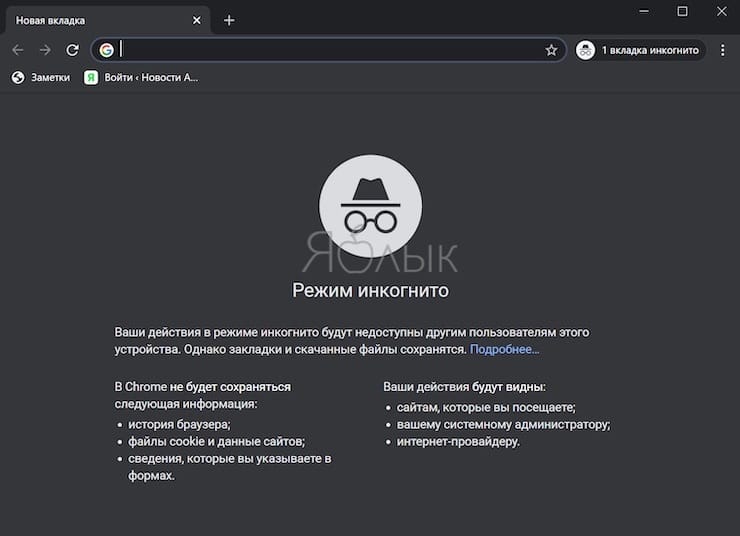 В него встроены
приличные средства защиты конфиденциальности, но при этом они не будут нарушать
работу веб-сайтов, на которые вам необходимо войти. Что касается PC, хорошими вариантами браузера для «учетных записей»
являются Microsoft Edge, Firefox и Brave (последние два также хороши для Mac). Что
касается Chrome: он сделан компанией Google, единственная цель которой — знать все, чем вы
занимаетесь в Интернете, поэтому, вероятно, лучше держаться подальше от Chrome, если вы цените свою конфиденциальность.
В него встроены
приличные средства защиты конфиденциальности, но при этом они не будут нарушать
работу веб-сайтов, на которые вам необходимо войти. Что касается PC, хорошими вариантами браузера для «учетных записей»
являются Microsoft Edge, Firefox и Brave (последние два также хороши для Mac). Что
касается Chrome: он сделан компанией Google, единственная цель которой — знать все, чем вы
занимаетесь в Интернете, поэтому, вероятно, лучше держаться подальше от Chrome, если вы цените свою конфиденциальность.
После того, как вы выбрали
браузер «учетных записей», добавьте в закладки каждый используемый вами сайт: Google, Facebook, ваши банковские
счета, Netflix, учетные записи
авиакомпаний, сервисные счета, Amazon, сайты знакомств и
т. д. Добавьте их в закладки (панель инструментов лучше всего для легкого
доступа) и осуществляйте доступ к этим сайтам, только нажав на закладки.
Помните: не выполняйте веб-поиск в этом браузере. Таким образом вы значительно ограничите свою видимую онлайн-активность. Но на случай, если вы забудете об этом и случайно выполните поиск, убедитесь, что вы изменили поисковую систему по умолчанию в своем браузере «учетных записей» на DuckDuckGo, поисковую систему, ориентированную на конфиденциальность, которая не отслеживает вас.
Поздравляю, ваш браузер «аккаунтов» настроен.
ПРАВИЛЬНАЯ НАСТРОЙКА «ПОВСЕДНЕВНОГО» БРАУЗЕРА
Следующим шагом является
настройка вашего «повседневного» браузера. Помните, что это браузер, который вы
будете использовать для поиска и просмотра веб-страниц, поэтому вы будете
использовать его большую часть времени. Существует множество отличных
браузеров, которые можно использовать в качестве «повседневного», но я
рекомендую Firefox, потому что он предлагает много
встроенных средств защиты конфиденциальности, дополнительно настраиваемых с
помощью расширений.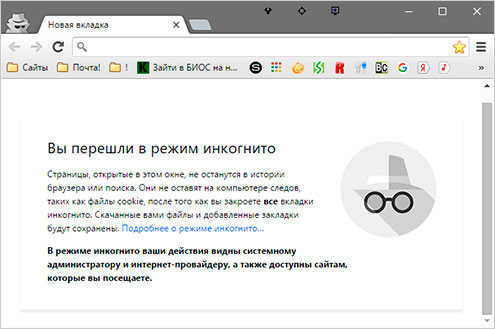 Это делает его одним из самых безопасных браузеров, который
вы можете использовать при правильной настройке. Другие возможные варианты
включают такие браузеры, как Brave и Tor.
Это делает его одним из самых безопасных браузеров, который
вы можете использовать при правильной настройке. Другие возможные варианты
включают такие браузеры, как Brave и Tor.
В своем «повседневном» браузере Firefox установите настройки блокировки контента на «строгий».
Загрузив Firefox, дальше надо сделать следующее:
Не создавайте закладки для сайтов, на которые нужно авторизоваться, и никогда не заходите на эти сайты в этом браузере. Помните, что для этого у вас есть браузер «учетных записей». Зайдите в настройки Firefox (Firefox> Настройки) и на вкладке «Общее» нажмите «Сделать основным», чтобы назначить Firefox браузером по умолчанию. Сделав это, вы можете быть уверены, что любые ссылки, по которым вы кликаете, по умолчанию открывают ваш «повседневный» браузер.
Далее в тех же настройках нажмите
«Конфиденциальность и безопасность». В разделе «Блокировка контента» выберите
«строгий». Это заблокирует известные трекеры и все сторонние cookie.
Это заблокирует известные трекеры и все сторонние cookie.
В разделе «История» установите флажок «Всегда использовать режим частного просмотра». Это версия режима инкогнито Firefox. Включение гарантирует, что ваша история веб-поиска никогда не будет сохранена (и, следовательно, никогда не будет доступна для посещаемого вами сайта).
Далее вам нужно скачать три расширения. Первое — uBlock Origin. Это расширение заблокирует самые навязчивые трекеры и вредоносные программы.
Теперь установите расширение HTTPS Everywhere. Оно разработано Electronic Frontier Foundation и заставляет ваш браузер запрашивать и использовать зашифрованную версию веб-сайтов, что означает, что вашему интернет-провайдеру сложнее отслеживать, что вы делаете на этих сайтах.
Наконец, загрузите расширение Cookie AutoDelete. Это автоматически
удалит любые cookie,
которые были загружены во время вашего последнего сеанса, что делает
практически невозможным отслеживание сайтов между сеансами просмотра.
Вот ваш «повседневный» браузер и настроен! С этого момента все, что вам нужно сделать, это помнить, что ваша онлайн-активность должна быть разделена между этими двумя браузерами. Если вам нужно войти на сайт, надо перейти к браузеру своих «учетных записей». Если вы просто хотите искать или просматривать веб-страницы в относительной конфиденциальности, просто запустите свой «повседневный» браузер.
Помните, что разделение браузеров не является идеальным методом конфиденциальности. Однако подобная тактика создаёт значительные сложности для крупнейших технологических компании в определении вашей онлайн-активности.
ОБ АВТОРЕ
Майкл Гротхаус — писатель, журналист и бывший сценарист.
Оригинал: FastCompany
Четыре совета. Как скрыть свою деятельность в интернете
Стоит вам зайти в интернет, как ваше присутствие тотчас заметят алгоритмы. Иногда это удобно, например, когда стриминговый сервис показывает вам фильмы, похожие на те, которые вы смотрели раньше. Но часто присутствие невидимого помощника выглядит слишком агрессивным.
Но часто присутствие невидимого помощника выглядит слишком агрессивным.
В сегодняшней подборке — несколько советов о том, как скрывать свое присутствие в интернете и не оставлять следов за собой. Эти советы не помогут сделать вам свое присутствие полностью невидимым или зашифровать все, что вы делаете. Руководство пригодится для того, чтобы скрыть ту часть онлайн-активности, которая должна, по-вашему, исчезнуть.
Режим инкогнито
Это самый простой способ интернет-серфинга с минимизацией цифровых отпечатков. В Chrome такой режим называется «инкогнито», в Firefox и Safari — Private, а в Edge от Microsoft — InPrivate. Использование такой функции позволяет сделать так, что история просмотра не сохранится в браузере. Но из-за этого нельзя будет восстановить вкладку, закрытую в режиме инкогнито.
Все ваши поисковые запросы также не сохраняются, как и куки, файлы, которые сайты и рекламодатели используют для отслеживания активности в интернете.
Предупреждение: если вы заходите на такие сайты, как Google и Facebook, то ваши действия все равно будут записываться, независимо от того, в каком режиме вы сидите. Если вы будете искать лампы в интернет-магазине под своим аккаунтом, то при следующем входе вы увидите предложение с лапами. Файлы, загруженные в режиме инкогнито, сохраняются, как и любые сохраненные закладки на этих сайтах.
Если вы будете искать лампы в интернет-магазине под своим аккаунтом, то при следующем входе вы увидите предложение с лапами. Файлы, загруженные в режиме инкогнито, сохраняются, как и любые сохраненные закладки на этих сайтах.
Следует помнить, что провайдер интернета или работодатель все так же может видеть, куда вы заходили, в привязке к вашему компьютеру, смартфону или номеру договора. И вкладка инкогнито от этого не защитит.
Во всех четырех браузерах, которые мы упомянули, Shift+Ctrl+N в Windows или Shift+Cmd+N в macOS откроет инкогнито или приватное окно. Вы можете продолжать просмотр как в инкогнито, так и в обычных окнах браузера, но будьте осторожны, чтобы не перепутать их.
VPN
Виртуальные частные сети полезны по разным причинам — например, они притворяются, что вы заходите в интернет из другой страны. Но еще их можно использовать для скрытия вашей активности.
Режим инкогнито скрывает то, что вы делали в интернете, от браузера на локальном компьютере, а VPN скрывает это от всех остальных, и в частности от вашего интернет-провайдера. Если вы не хотите, чтобы компания, предоставляющая услуги интернета, или полиция, знали, что вы делаете, тогда VPN — это то, что вам нужно.
Если вы не хотите, чтобы компания, предоставляющая услуги интернета, или полиция, знали, что вы делаете, тогда VPN — это то, что вам нужно.
Правда, вашу активность в таком случае может отслеживать владелец VPN. Многие VPN обещают отсутствие «журнала», в котором хранятся записи ваших просмотров на постоянной основе.
Для того, чтобы не попасть на крючок к VPN, лучше использовать платные и хорошо зарекомендовавшие себя приложения. Для VPN актуальны те же предупреждения, что и для вкладок инкогнито — платформы вроде Twitter и Facebook могут регистрировать любые ваши действия, несмотря на наличие VPN.
Очистка данных просмотра
Задним числом несложно заставить браузер забыть все, что вы делали в интернете. В Safari на macOS выберите «История», затем «Очистить историю». В следующем диалоговом окне вы можете стереть память вашего браузера за прошедший час, день, последние два дня или с начала времени до настоящего момента.
В Microsoft Edge щелкните три точки вверху в правом верхнем углу интерфейса браузера, затем выберите «Журнал» и «Очистить историю браузера».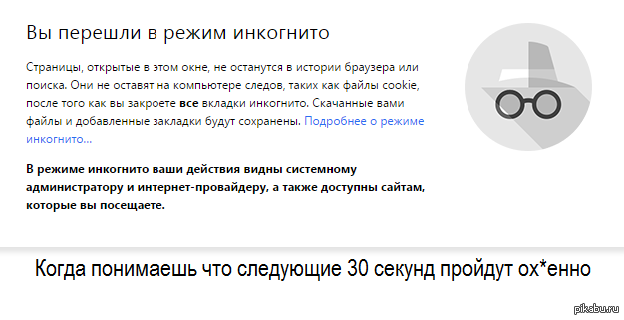 Вы можете стереть историю посещенных страниц и другие данные о посещениях за прошедший час, день, неделю или последние четыре недели, либо же удалить абсолютно все.
Вы можете стереть историю посещенных страниц и другие данные о посещениях за прошедший час, день, неделю или последние четыре недели, либо же удалить абсолютно все.
Когда дело доходит до Firefox, нужный вам вариант можно найти, нажав на три строки в верхнем правом углу, затем «Настройки». Нажмите на опцию «Конфиденциальность и безопасность», затем «Очистить историю»; интервалы времени: час, два часа, четыре часа, сегодня или за все время. Firefox также предлагает возможность никогда не вести журнал истории посещенных страниц, независимо от того, используете ли вы приватный режим.
В Chrome откройте меню браузера, нажав на три точки в верхнем правом углу, затем выберите «История». Нажмите «Очистить данные о просмотре», и у вас будет возможность удалить историю просмотров, а также другие данные, такие как файлы cookie. Диапазон времени, который вы можете выбрать, варьируется от 24 часов до всего времени.
Если ваш браузер синхронизирован с аккаунтом Google, вся ваша интернет-активность может сохраняться не только на компьютере, но и в облаке Google. Чтобы удалить историю из Google и запретить аккаунту сохранять ее, нужно выбрать соответствующие настройки в аккаунте Google.
Чтобы удалить историю из Google и запретить аккаунту сохранять ее, нужно выбрать соответствующие настройки в аккаунте Google.
Другие варианты
Если вам нужна серьезная конфиденциальность, есть еще несколько вариантов, к которым можно обратиться. Для максимальной защиты переключитесь на браузер Tor, чей принцип работы схож на VPN: он перенаправляет вас на просмотр с разных серверов по всему миру, поэтому любому «сыщику» очень сложно связать вашу активность лично с вами.
Браузер Tor внимательно следит за плагинами и другим кодом, который может показать ваше местоположение; он может даже использоваться для просмотра веб-страниц в стране, где интернет подвергается цензуре. Из-за всей этой дополнительной защиты ваше соединение будет немного медленнее, но оно того стоит.
Если нужна более серьезная защита, попробуйте ОС Tails — это целая операционная система, построенная на базе браузера Tor, которую вы можете запускать с USB-накопителя. Идея состоит в том, что у вас есть режим инкогнито для всей вашей системы — каждый раз, когда он загружается, вы как будто запускаете его впервые.
Здесь можно найти полное руководство по установке и использованию ОС Tails, и всякий раз, когда вам понадобится следующий уровень безопасности, перезагрузите компьютер и загрузитесь с USB-накопителя, а не из обычной операционной системы. Вы даже можете использовать USB-накопитель Tails OS для работы на компьютерах других людей и не оставлять никаких следов.
Но Facebook, Twitter и Google все равно сохранят вашу историю активности с аккаунта.
Как зайти в ВК невидимым с компьютера и телефона
Приветствую, дорогие читатели блога firelinks.ru. Сегодня мы с Вами поговорим про различные приложения и расширения для браузеров, чтобы оставаться инкогнито в любое время. Думаю, статья будет очень полезна каждому.
В ВК кроме основной функции обмена сообщениями имеются новости, аудиозаписи и видеозаписи. Многие люди желают пользоваться подобным функционалом, но без лишнего отвлечения на чтение и ответы сообщений. Возможность незаметного посещения ВКонтакте удобна, чтобы послушать музыку или просмотреть новостную ленту, но оставаться незамеченным для остальных.
Функция инкогнито позволяет незаметно использовать все доступные возможностями vk, но при этом в статусе над социальным именем будет оставаться метка «не в сети». Эта возможность понадобиться, например, чтобы скрыться от начальства и незаметно посидеть в вконтакте. Или чтобы втайне от надоедливых подписчиков и знакомых продолжать общение с нужными людьми.
Как зайти в ВК невидимым с компьютера
Первоначально следует понять, как вконтакте определяет статус человека. Иногда случается, что над ником собеседника светится online, но спустя 3 секунды появляется надпись «был в сети 15 минут назад». Давайте разберемся, почему такое происходит.
Если на странице отсутствовали какие-либо действия (нет запросов на сервер), то online будет держаться на протяжении 15 минут. Как только время бездействия перейдет через поставленное ограничение, то статус изменится. Зная эти особенности сайта, люди пользуются простым методом, как невидимым сидеть в сети. Чтобы моментально стать «не в сети» нужно полностью выйти со страницы, нажав соответствующую кнопку в разделе профиля.
Без сторонних программ
Многих заинтересует, как зайти в вк невидимым с компьютера без дополнительных расширений, дополнений и программ. Чтобы сделать это существует простая последовательность действий:
- Вначале зайдите на свою страницу, пройдя авторизацию.
- Перейдите в раздел диалоги.
- Оставьте вкладку открытой и не предпринимайте никаких действий (просмотр подписчиков, посещение своей страницы и групп, комментирование фото или постов, просмотр видеозаписей) в течение 20 минут. Разрешается только слушать музыку.
- Как только время окончится, человек будет считаться невидимым для остальных. В режиме невидимки можно слушать музыку, играть, общаться в диалогах, посещать группы. Но если попробовать просмотреть друзей, создать беседу или посетить собственную страницу, то статус вновь покажет «в сети».
ВАЖНО: У этого метода имеются значительные недостатки. Главный из них – ограничение функционала, а также длительное бездействие перед переходом в режим инкогнито.
Есть онлайн анонимайзер Хамелеон на который я тоже делал обзор, а также более широкий список анонимайзеров.
Анонимайзер ВК от Apidog
Недочеты прошлого метода весьма неприятны и критичны для большинства людей. Чтобы решить подобную проблему был создан специальный сайт, который благодаря алгоритму перенаправления запросов клиента позволяет незаметно применять все возможности vk.
Вначале необходимо перейти на сайт apidog.ru. Первичная страница может изменять внешний вид благодаря различным задним фонам. Они меняются каждый раз после обновления страницы.
Пример:
В разделе apidog.ru/login необходимо ввести настоящие логин и пароль от страницы, с которой планируется сидеть в режиме инкогнито. Здесь присутствует выпадающий список с разновидностями операционных систем. Данная возможность позволяет адаптировать интерфейс и функционал сайта под определенные особенности браузеров и ОС.
После нажатия кнопки «вход» дополнительно потребуется ввести защитный код от ВК. При первичной авторизации выскочит окно, в котором необходимо разрешить сервису apidog доступ к аккаунту. После выполнения данного действия можно полноценно использовать все возможности социальной сети vk, находясь при этом в режиме невидимки.
При первичной авторизации выскочит окно, в котором необходимо разрешить сервису apidog доступ к аккаунту. После выполнения данного действия можно полноценно использовать все возможности социальной сети vk, находясь при этом в режиме невидимки.
У сервиса apidog имеются недостатки в виде отсутствия автоматического отображения пришедших сообщений. Чтобы увидеть смс от собеседника нужно самостоятельно регулярно обновлять страницу. Кроме этого в 2016 году вконтакте стала проверять заголовки user-agent при отправке запроса от клиента на прослушивание музыки. Из-за этого пользователи APIdog лишились возможности напрямую прослушивать аудиозаписи через сервис.
Чтобы решить подобную проблему программисты создали дополнение APIdog Plus. Расширения для браузеров можно скачать у официального разработчика. Оно адаптировано под Firefox, Opera, Chrome и Яндекс браузер.
Переадресация запросов в Opera и Mozila
Данный метод работает на старых версиях браузера «Opera». В современной модификации стандартный путь к необходимой опции изменен или вовсе отсутствует.
В браузере opera поддерживается функция перенаправления запросов. Чтобы ее включить в «опере» откройте настройки>расширенные>сеть. Здесь снимите галочку с автоматического перенаправления. Далее необходимо сохранить настройки и перейти на vkontakte.ru/login.php. При авторизации отобразится ошибка, не обращайте внимания. Можете пользоваться всем интерфейсом социальной сети, но не посещайте собственную страницу.
Существует метод с MozilaFirefox и изменением настройки перезапроса http протокола, но на практике он не приносит необходимых результатов. Так как вконтакте улучшила систему безопасности и теперь не позволяет беспрепятственно заходить на сайт подобным методом. При попытке авторизации с измененным параметром network.http.redirection-limits на 0 выведется ошибка. А кнопка входа зависнет с воспроизведением анимации.
Также после попытки перейти на любую другую вкладку вконтакте, например новостей появится проблема с перенаправлением.
Приложения для компьютера и расширения для браузеров
Если хочется зайти, чтобы не быть онлайн, то можно использовать вспомогательные расширения для браузеров или же полноценные программы для windows. Наиболее распространенными среди них являются:
- VKfox;
- VkLife;
- VK A-Vision;
- Агент «вконтакте»;
- VK Offline.
Данные программы и расширения больше направлены для быстрого доступа к сети и управления ей, но также они способны создавать режим инкогнито для пользователя.
Например, VkFox добавляет в браузер удобный интерфейс для общения с друзьями и мгновенного чтения новостей. При этом имеется функция выключения режима вечного онлайна. Этот эффект сработает, если не открывать свою страницу в течение 20 минут. После окончания этого времени можно продолжать смотреть новости и общаться с друзьями через vkfox, но при этом оставаться невидимкой.
Как зайти в ВК невидимым с телефона
Большинство пользователей предпочитают посещения vk со смартфонов.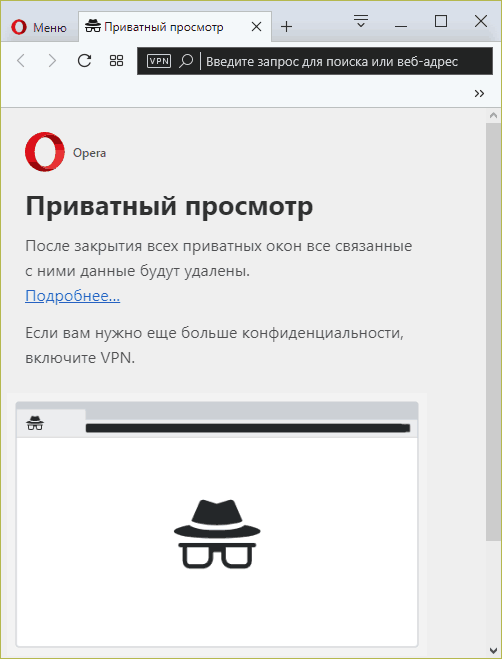 Поэтому их заинтересует вопрос, как зайти в вк невидимым с телефона. Чтобы обеспечить инкогнито доступ сначала скачивается специальное приложение. Наиболее распространенным для android является приложение Kate Mobil. Также существуют похожие аналоги:
Поэтому их заинтересует вопрос, как зайти в вк невидимым с телефона. Чтобы обеспечить инкогнито доступ сначала скачивается специальное приложение. Наиболее распространенным для android является приложение Kate Mobil. Также существуют похожие аналоги:
- Полиглот Вк;
- FliPSi.
Для iOS популярными приложениями являются:
- vFeed;
- агент ВК;
- Swist;
- BMessanger;
- Lime.
Кроме этого на любой операционной системе можно через браузер открыть apidog и сидеть через него.
Дополнительная функция клиента на android и iOS
Существует интересный способ получения невидимки при помощи встроенной настройки приложения вк для телефона. Чтобы ее активировать:
- откройте приложение vk>настройки> о программе;
- трижды нажмите на эмблему собачки;
- закройте клиент и перейдите в раздел набора номера;
- введите *#*#856682583#*#*
- в появившемся окне находим раздел «невидимка» и ставим галочку напротив.

После этих действий можно продолжать применять все возможности вконтакте, но при этом находится в оффлайне. В некоторых случаях после ввода цифровой команды перед человеком ничего не отобразится. Подобная ошибка возникает, если использовать набиратель номера с отсутствием поддержки функции вызова определенного кода.
Чтобы эту ошибку исправить скачайте какой-нибудь сторонний наборщик номеров и повторите вышеописанную инструкцию. Например, можно применить exdialer и именно через него ввести код. Также можно попробовать программу Secret Codes и в ее разделе выбрать раздел «Вконтакте». Она автоматически покажет возможности разработчика для приложения.
Установка дополнительного наборщика номеров понадобится для моделей Lenovo, Samsung, Apple, Fly и другие.
Заключение
Любой пользователь социальной сети ВКонтакте может наслаждаться всеми возможностями интернет-ресурса, оставаясь в режиме оффлайн и не отвлекаться на лишние сообщения от знакомых и друзей. Существует множество различных методов для обхода алгоритма определения статуса ВК. Человеку нужно только выбрать наиболее подходящий вариант для себя.
Человеку нужно только выбрать наиболее подходящий вариант для себя.
Надеюсь, материал был полезен и я жду Вас в числе моих подписчиков на блог. Не забываем делать репосты и до скорых встреч. Все благ.
С уважением, Галиулин Руслан.
5 способов сохранить анонимность в сети
Поисковые системы
После того как в США появились подробности программы разведки PRISM и пользователи узнали, что государство собирает данные у Google и Yahoo!, количество запросов анонимного поисковика DuckDuckGo резко увеличилось (с 1,7 млн до 3 млн). Поисковик не распознаёт IP-адрес, не сохраняет куки и историю запросов пользователя, так что не может выстраивать ответы по релевантности, таким образом позволяя видеть объективную выдачу.
Похожей стратегии придерживается и ряд других поисковиков, которые, впрочем, не обрели особой популярности. Самые известные — Ixquick и Start Page. Все они зарабатывают на медийной рекламе (в 2011-м выручка DuckDuckGo составила $115 000).
Почта
Различные системы позволяют завести временную почту или просто отправлять сообщения анонимно. C помощью «10 Minute Mail» можно завести ящик на 10 минут. Это, например, позволит зарегистрироваться на новом сайте и избежать дальнейшего спама. Если через 10 минут доступ к ящику ещё необходим, можно запросить продление. «10 Minute Mail» работает только для входящих сообщений.
Hushmail предлагает более сложную систему. Здесь нужно пройти регистрацию, после которой вы получите 25 мегабайт бесплатного пространства и до 10 гигабайт за $84,97 в год. Есть отдельный пакет для бизнеса — за $5,24 в месяц. Письма не сохраняются на сервере, восстановить пароль невозможно. Чтобы сайт вас не «забыл», необходимо логиниться раз в 10 дней.
Браузеры
Самый известный браузер, который обеспечивает доступ в «закрытый интернет», — Tor Browser Bundle. Считается, что его используют те, кто хочет зайти на запрещённые (или по другим причинам перешедшие в Tor) сайты.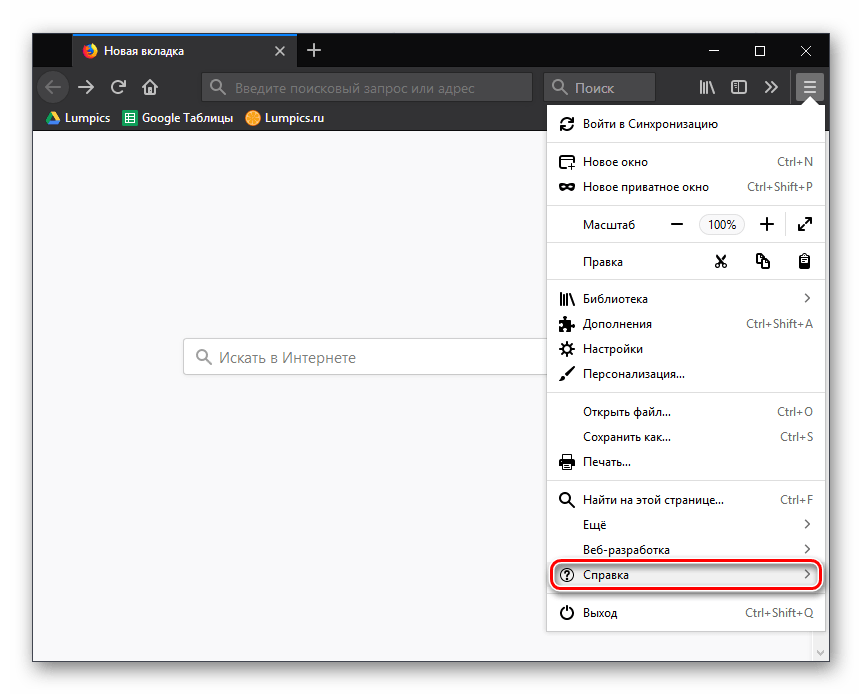 Но идея его создателей была в том, чтобы защищать пользователей от слежки и передачи данных рекламодателям. В привычных браузерах (Google Chrome, Internet Explorer, Firefox) анонимности можно добиться, переключившись в режим «инкогнито».
Но идея его создателей была в том, чтобы защищать пользователей от слежки и передачи данных рекламодателям. В привычных браузерах (Google Chrome, Internet Explorer, Firefox) анонимности можно добиться, переключившись в режим «инкогнито».
Облачное хранилище
Проект SpiderOak позиционирует себя как самое безопасное хранилище. Вся информация попадает на сервер в зашифрованном виде, при её обработке используется технология «zero-knowledge» (ноль информации). Таким образом вся информация может быть доступна только владельцу аккаунта. Сервис зарабатывает по модели freemium: 2 гигабайта можно получить бесплатно, за дополнительное пространство придётся платить $10 в месяц.
Безопасный доступ
Существуют сервисы, обеспечивающие безопасный доступ в интернет через VPN. Они используют специальное шифрование, которое защищает браузер, блокирует вредоносное ПО и позволяет заходить на cайты, которые могут быть недоступны в отдельных странах. AnchorFree предлагает соединение Hotspot Shield на любых устройствах за $30 в год. CyberGhost — похожие возможности бесплатно при ежемесячном трафике 1 гигабайт. Расширенные возможности будут стоить $49 в год. Cервисы также зарабатывают на рекламе.
CyberGhost — похожие возможности бесплатно при ежемесячном трафике 1 гигабайт. Расширенные возможности будут стоить $49 в год. Cервисы также зарабатывают на рекламе.
Как заходить в интернет инкогнито
Режим инкогнито – это особая функция, которая позволяет повысить анонимность в сети. При его активации программа для интернета перестает сохранять историю просмотренных сайтов, загрузки, куки и другую информацию.
Абсолютной защиты данных этот режим не дает, зато позволяет скрыть то, что вы делаете за компьютером. То есть другие люди, которые пользуются этим же компьютером, не смогут узнать, что вы смотрели в интернете.
Как включить режим инкогнито
Чтобы включить инкогнито, нужно в браузере (программе для интернета) активировать данную функцию. Тогда сразу же откроется новое окно, которое будет работать в этом режиме. То есть все сайты нужно открывать именно через него. Только тогда ничего сохраняться не будет.
По окончании работы это окно нужно просто закрыть.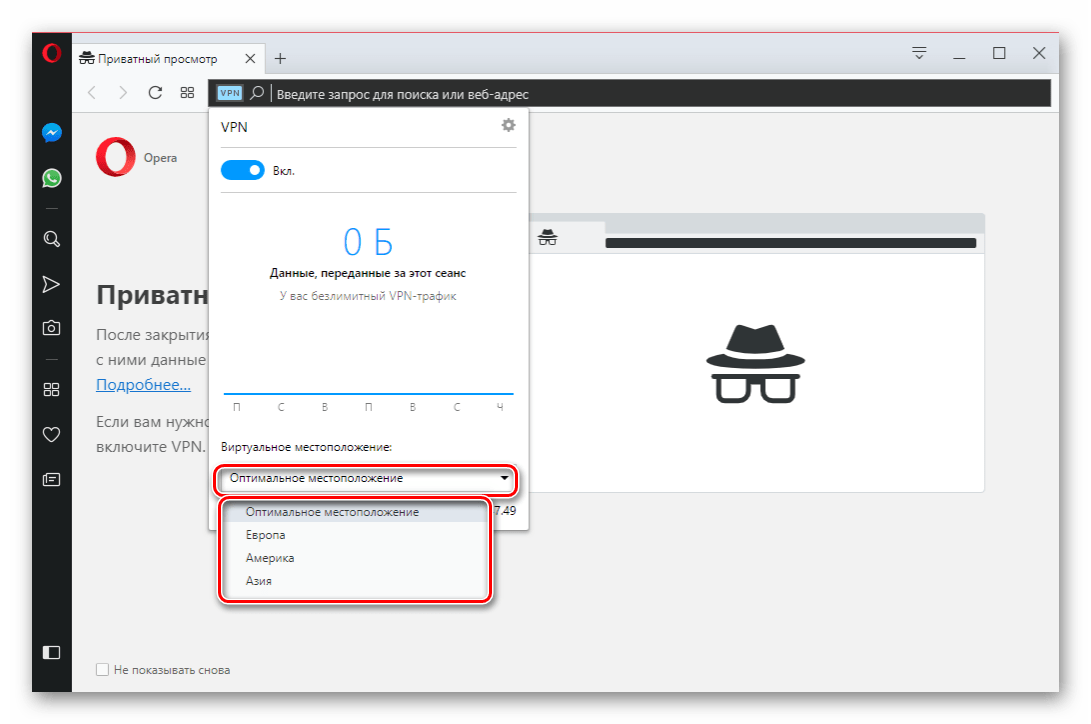
Включение через горячие клавиши
Это самый быстрый способ включения. Нужно просто нажать несколько клавиш на клавиатуре и анонимное окно откроется:
Сначала зажимаете клавишу Ctrl, затем Shift и, не отпуская эти две клавиши, нажимаете N (русскую Т). В программах Mozilla Firefox и Internet Explorer комбинация другая: Ctrl +Shift + P (русская P).
Включение через меню браузера
А это, так сказать, классический способ запуска анонимного режима – через меню программы для интернета. Делается практически одинаково в любом браузере. Покажу на картинках.
Google Chrome : → Новое окно в режиме инкогнито
Яндекс Браузер : → Режим инкогнито
Opera : → Создать приватное окно
Mozilla Firefox : → Приватное окно
Internet Explorer : → Безопасность → Просмотр InPrivate
Какие данные скрывает режим инкогнито
Что скрывает (не сохраняет) анонимный режим:
- посещённые страницы
- куки
- поиски
- временные файлы
Для большинства пользователей этого вполне достаточно. Но тем не менее все ваши действия будут видны системному администратору, если вы, например, пользуетесь компьютером на работе. А также они будут доступны провайдеру, то есть компании, которая предоставляет доступ в интернет.
Но тем не менее все ваши действия будут видны системному администратору, если вы, например, пользуетесь компьютером на работе. А также они будут доступны провайдеру, то есть компании, которая предоставляет доступ в интернет.
Кроме того, кое-какую информацию будут знать и владельцы сайтов, которые вы посещаете: ваш IP-адрес, операционную систему, браузер.
Как стать еще более анонимным
Существует множество способов для повышения анонимности в сети. Всё зависит от того, какие цели преследует пользователь. С помощью этих средств можно достичь практически полной анонимности, но только при условии, что ваши действия не заинтересуют определенные службы.
Браузер TOR
Программа Tor в отличие от обычных браузеров по умолчанию работает с сетью прокси-серверов. Иными словами, когда вы заходите на сайт с помощью Tor, владелец сайта видит не ваш реальный ip-адрес, а адрес из другой точки земного шара, например, США.
Также интернет-трафик шифруется и передается через систему виртуальных туннелей. Тем не менее данный браузер далеко не панацея и для повышения анонимности рекомендуется комбинировать его с другими способами защиты.
Тем не менее данный браузер далеко не панацея и для повышения анонимности рекомендуется комбинировать его с другими способами защиты.
С английского аббревиатура VPN расшифровывается/переводится как «виртуальная частная сеть». Сегодня под этим понятием понимают комплекс технологий, которые позволяют создать поверх интернет-сети другие логические сети.
Допустим, у вас есть подключение к Интернету, а весь трафик идет через провайдера. Используя VPN, трафик сначала в зашифрованном виде будет идти на сервер VPN, а уже оттуда будет происходить переход на конечный сайт. Провайдер не сможет узнать о том, какие сайты вы посещаете, если не получит шифра.
При выборе VPN стоит обращать внимание на следующие вещи:
- Структуру сети. Бывают сложные многоуровневые сети VPN (трафик идет к одному серверу, затем к другому,… и только потом достигает конечной точки).
- Как оформлена компания. Фирмы, которые предоставляют услуги недобропорядочным личностям, изначально стараются оформляться через множество подставных лиц и компаний.
 В таком случае судебные разбирательства можно затягивать на годы и десятилетия.
В таком случае судебные разбирательства можно затягивать на годы и десятилетия. - Есть ли логирование.
Бесплатные VPN . Программа Opera имеет встроенный VPN, а на другие браузеры можно установить дополнительные расширения с подобной функцией. Тогда удастся скрыть информацию от своего провайдера и комбинируя его с режимом инкогнито можно получить весьма неплохой результат.
Прокси-серверы
Прокси-серверы обычно представляют собой взломанные ip. С помощью специального софта или стандартными средствами Windows пользователь прописывает у себя определенные данные и выходит в сеть под другим ip-адресом.
Существуют бесплатные сайты с базами прокси-серверов, но такие ip-адреса, как правило, становятся бесплатными уже после того, как попадают во множество черных списков. По этой причине некоторые сайты могут не доверять вашему компьютеру и просить ввода капчи.
Другие способы
Когда ставится задача не просто не «засветиться» самому, а еще и сымитировать действия другого человека, например, выдать себя за гражданина США и что-нибудь купить, тогда в ход могут идти дорогостоящие программы, взломанные компьютеры и другие нехорошие вещи.
Как вы понимаете, это незаконно. И за это можно получить вполне реальный тюремный срок. Так что – даже не думайте 🙂
В браузере Яндекс предусмотрен анонимный просмотр страниц, при котором не сохраняются введенные л.
В браузере Яндекс предусмотрен анонимный просмотр страниц, при котором не сохраняются введенные личные данные, запросы, пароли. Рассмотрим, как включить режим инкогнито в Яндекс Браузере, чтобы не оставлять личные сведения и записи в журнале посещений на небезопасных устройствах. Например, при использовании общественных компьютеров или телефонов знакомых. Также социальные сети, в которых зарегистрировались, позволяют вас отследить. О том, как включить режим инкогнито в Яндекс Браузере на телефоне, расскажем далее.
Что значит режим инкогнито Яндекс Браузера
Инкогнито означает, что после активации аккаунты, которые запомнил поисковик, не активируются на сайтах, в журнал посещений не будут добавлены записи. В нем не сохраняются куки, что гарантирует, что после использования данные об аккаунтах не смогут украсть. Но чтобы исчезнуть из поля зрения сетевых служб, придется запустить прокси-сервер, так как войти в режим инкогнито в Яндекс Браузере для этого недостаточно.
Но чтобы исчезнуть из поля зрения сетевых служб, придется запустить прокси-сервер, так как войти в режим инкогнито в Яндекс Браузере для этого недостаточно.
Как включить режим инкогнито в Яндекс
Чтобы включить анонимный режим, откройте браузер, и следуйте инструкции:
- Запустите меню настроек (иконка в виде трех горизонтальных линий справа сверху).
- Нажмите на «Открыть новое окно в режиме инкогнито».
- Появится другой экран браузера, которым можно пользоваться в приватном формате.
Другой способ, как включить режим инкогнито в Яндекс Браузере – зажать комбинацию клавиш Ctrl+Shift+N.
Как открыть частный просмотр с сайта
Этот способ как войти в режим инкогнито в Яндекс Браузере позволяет дублировать сайт, а не целое окно, в режиме анонимности. Для этого сделайте следующее:
- Откройте сайт, который нужно просмотреть.
- Нажмите правой клавишей мыши на вкладку этой страницы.

- В появившемся списке кликните «Открыть ссылку в режиме инкогнито».
- Активный сайт откроется в новой вкладке.
Как работает режим «Турбо» в инкогнито?
После запуска частного просмотра «Турбо» включится на страницах самостоятельно, при скорости менее 150 килобит в секунду. Когда скорость снова вернется к нормальной, он отключится.
Как включить безопасный просмотр с мобильных устройств?
Перед тем, как включить режим инкогнито в Яндекс Браузере на телефоне, установите официальное приложение из Play Market.
- Откройте приложение Яндекс браузера.
- Зайдите в меню (иконка в виде трех горизонтальных линий справа сверху).
- Нажмите «Новая вкладка инкогнито».
- Введите в поисковую строку адрес ресурса, к которому хотите подключиться.
Как выключить режим инкогнито Яндекс браузера?
После просмотра необходимых страниц лучше завершить взаимодействие с режимом, чтобы продолжить пользоваться облачными функциями и сохранением паролей.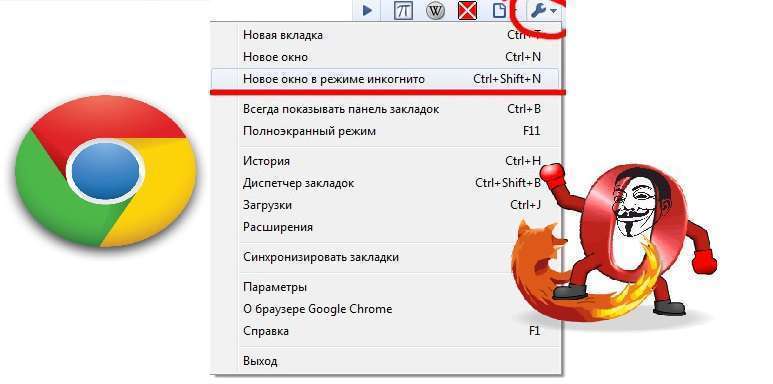 Для этого закройте окно, используя крестик. Открытую вкладку необходимо закрыть отдельно от всего веб-обозревателя. В мобильном приложении раскройте список открытых вкладок, и закройте те из них, что отмечены темным фоном и иконкой с очками.
Для этого закройте окно, используя крестик. Открытую вкладку необходимо закрыть отдельно от всего веб-обозревателя. В мобильном приложении раскройте список открытых вкладок, и закройте те из них, что отмечены темным фоном и иконкой с очками.
От чего не защищает невидимый серфинг с мобильных устройств?
Включить инкогнито в Яндекс Браузере недостаточно для полной анонимности. Владельцы сайтов, операторы, и провайдер продолжают отслеживать трафик устройства даже при его использовании. От этого может защитить только прокси-сервер.
Как отключить анонимный режим в интернете
Если вы используете прокси, но хотите отказаться от анонимности в сети, необходимо вернуть настройки соединения с Интернетом для браузера к стандартным. Чтобы сделать это, вернитесь к рабочему столу компьютера:
- Нажмите кнопку «Пуск».
- В поисковом поле наберите «inetcpl.cpl».
- Из появившегося списка выберите «Элемент панели управления».

- Откройте раздел «Подключения».
- Перейдите в пункт «Настройка сети».
- В появившемся окне удалите содержимое строки «Адрес».
- Отметьте строку «Автоматическое определение параметров».
- Снимите отметку с пункта «Прокси сервер».
Как работают дополнения браузера Яндекс в режиме инкогнито?
В режиме инкогнито расширения стандартно не работают. Для их активации:
- Откройте меню в верхней правой части.
- Выберите пункт «Дополнения».
- Найдите желаемое дополнение, и нажмите на ссылку «Подробнее».
- Отметьте пункт «Разрешить использование в режиме инкогнито».
Функция браузера «Инкогнито» довольно полезная штука. Она ограничивает способность сайтов собирать о вас данные. Если вы хотите найти какую-то информацию на сайтах, которые обычно после вашего посещения начинает пускать на вас контекстную рекламу, то этот способ избавит вас от ненужного спама.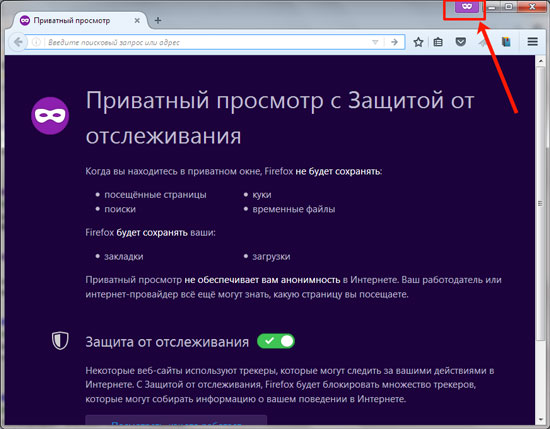 Как же открыть нужную страницу в ограниченном режиме?
Как же открыть нужную страницу в ограниченном режиме?
В Яндекс (Yandex) браузере
С помощью горячих клавиш
Одновременное нажатие комбинации клавиш Ctrl+Shift+N открывает новое окно с приватным просмотром. Для компьютеров на macOS кнопка Ctrl меняется на Command.
Через интерфейс браузера
Найдите в правом верхнем углу иконку «гамбургера» (три горизонтальные полоски) и кликните на нее. В открывшемся списке выберите «Режим инкогнито». Этим вы запустите новое окно с настройками приватности.
Через ярлык на рабочем столе
Чтобы сразу открыть приватное окно, не запуская браузер в привычном режиме, можно ввести нужные настройки через диалоговое окно правой кнопки мыши. Для этого открываем опцию «свойства» и на вкладке «Ярлык» в поле «Объект» прописываем через пробел свойство «-incognito». Сохраняем настройки клавишей «ОК». Обращаем ваше внимание, что такое изменение параметров приведет к тому, что браузер всегда будет открываться в режиме Инкогнито.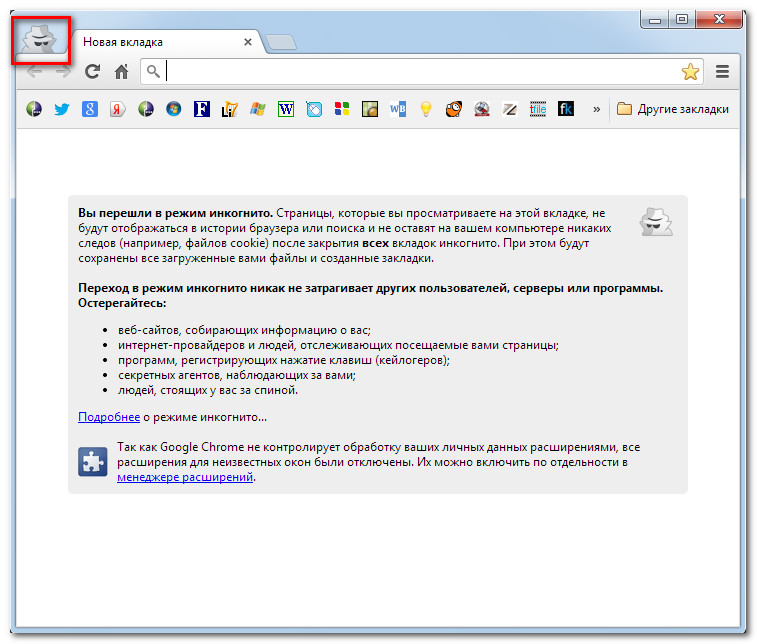 Если вы часто пользуетесь таким функционалом, то советуем вам создать 2 ярлыка с разными свойствами запуска.
Если вы часто пользуетесь таким функционалом, то советуем вам создать 2 ярлыка с разными свойствами запуска.
Открытие ссылки в приватном режиме
Чтобы открыть конкретную ссылку с помощью функции «Инкогнито», наведите курсор на ссылку, правой клавишей мыши вызовите меню и выберите опцию «Открыть ссылку в режиме Инкогнито».
На смартфонах и планшетах на базе Android (Андроид)
Для включения режима секретности нужно зайти в настройки. Для этого в браузере найдите значок из трех точек или кнопку меню на самом аппарате и нажмите ее. В появившемся меню вам нужна опция «Инкогнито вкладка».
На iPhone (Айфон) и на iPad (Айпад)
Интерфейс на iOS-устройствах несколько различается от Андроидов, но принцип остается тем же. Через меню настроек (это три точки, выстроенных вертикально) открываем «Новая вкладка Инкогнито».
На Яндекс.Браузер Лайт
Эта программа была создана для мобильных устройств. Она занимает намного меньше памяти, чем основная версия мобильного Яндекса. Это отличное решение для аппаратов с перегруженной памятью. На вместе с лишним весом, она потеряла и некоторые функции. Одной из них и является опция «Невидимки».
Это отличное решение для аппаратов с перегруженной памятью. На вместе с лишним весом, она потеряла и некоторые функции. Одной из них и является опция «Невидимки».
С помощью голосового помощника Алиса
Умная нейросеть от Яндекса знает многое, но переключать режимы пока не умеет. Но если вы уже сами справились с этой задачей, она вам охотно поможет найти нужную страницу в сети
В браузере Mozilla Firefox (Мазила Фаерфокс)
С помощью горячих клавиш
В отличие от Яндекса и Хрома, сочетание клавиш быстрого вызова такое: Ctrl + Shift + P . Оно подойдет и для других операционных систем — Linux, Chrome OS и macOS. Для «мака» клавишу Ctrl традиционно меняем на Command.
Через интерфейс браузера
В меню этого браузера для десктопов также есть опция « Новое приватное окно ». Для ее вызова кликните на три горизонтальные полосочки в левом верхнем углу экрана на компьютере и выберите ее.
Через ярлык на рабочем столе
Для браузера Firefox, как и для Яндекса, можно создать ярлык на рабочем столе с сохраненными настройками запуска приватного окна. Для этого через меню навигатора откройте настройки и в поле «Объект» допишите через пробел свойство « -private ».
Для этого через меню навигатора откройте настройки и в поле «Объект» допишите через пробел свойство « -private ».
Открытие ссылки в новом приватном окне
Для браузера от Mozilla в окне со скрытием своих данных можно открыть конкретную ссылку. Для этого наведите мышкой на ссылку и вызовите меню правой кнопкой. В появившемся списке укажите нужную опцию.
На мобильных устройствах на базе Android (Андроид)
Открыть вкладку с защитой от мониторинга и отслеживания сайтами можно и на мобильных гаджетах. Нужная опция находится в меню и называется «Приватная вкладка». Меню в зависимости от устройства может находится или в верхнем правом углу в виде «гамбургера», и среди кнопок навигации самого устройства.
На iPhone (Айфон) и на iPad (Айпад)
Если вы не хотите сохранять историю посещения на яблочных гаджетах, то воспользуйтесь функцией приватного просмотра в новой вкладке. Для этого:
- откройте вкладку с помощью ярлыка в нижней строке браузера;
- включите приватный режим, кликнув на иконку с маской в верхней строке Firefox;
- нажмите на значок «плюсик», чтобы открыть новую приватную вкладку.

В браузере Internet Explorer (Интернет Эксплорер или IE)
С помощью горячих клавиш
Для IE сочетание быстрого вызова опции выглядит так: Ctrl + Shift + P . Для Маков Ctrl меняется на Command, если вдруг у вас установлено это приложение.
Через интерфейс браузера
Вызов этой функции кроется в настройках. Для этого нажмите на шестеренку в верхнем правом углу, там выберете строчку «Безопасность», а из появившегося списка укажите «Просмотр InPrivate».
Через ярлык на рабочем столе
Как и для остальных браузеров, для Эксплорера можно задать свойства открытия окон в режиме невидимки. Для этого в свойствах ярлыка на рабочем столе на вкладке «Ярлык» указываем новое свойство в поле «Объект». В конце уже указанного пути через пробел пописываем « -private » и сохраняем новые настройки. Теперь с помощью этого ярлыка можно сразу открывать окна InPrivate.
В браузере Opera (Опера)
С помощью горячих клавиш
Быстрое сочетание клавиш в Опере для конфиденциальной работы в Сети — « Ctrl+Shift+N », также, как и для Яндекса и Хрома. Для ПК и ноутбуков на базе вместо Ctrl используется Command.
Для ПК и ноутбуков на базе вместо Ctrl используется Command.
Через интерфейс браузера
Чтобы с помощью браузера создать приватный просмотр, нажмите в верхнем левом углу на логотип браузера. В открывшемся списке выберите опцию «Создать приватное окно».
Через ярлык на рабочем столе
Для того, чтобы задать свойства ярлыку на экране рабочего стола, которые позволят открывать новые вкладки для конфиденциального просмотра, проделайте такие манипуляции. Через меню правой кнопки мыши вызовите свойства Ярлыка. Допишите новый параметр в поле «Объект», указав через пробел «-private».
В браузере Mini или Mobile
Опция приватного просмотра здесь находится в меню браузера. Вызывается оно кликом на значок Оперы в верхнем правом углу.
В браузере Opera GX
Это приложение было создано специально для геймеров летом 2019 года. Оно создано обеспечивать максимальное ресурсосбережение. Хотя не все функции были сохранены, но режим приватности разработчики оставили. А запускается он также, как и на основной версии Оперы.
А запускается он также, как и на основной версии Оперы.
В браузере Google Chrome (Гугл Хром)
С помощью комбинации клавиш
Чтобы быстро запустить опцию конфиденциального окна, нажмите одновременно Ctrl+Shift+N для Windows или Linux, а для десктопов на iOS — Command +Shift+N.
Через интерфейс программы
Новое окно в формате Инкогнито в Хроме запускается через меню настроек. Находится оно в верхнем правом углу в виде трех параллельных точек.
Через ярлык на рабочем столе
Чтобы создать ярлык для автоматического запуска окон с защищенным режимом, поставьте об этом отметку в настройках. Для этого откройте свойства ярлыка через меню правой клавиши навигатора и в поле со значением объекта, допишите пробел «-incognito».
На смартфонах и планшетах на базе Android (Андроид)
Параметры приватного просмотра можно найти в меню справа от адресной строки, щелкнув по значку с тремя точками и подписью «Еще».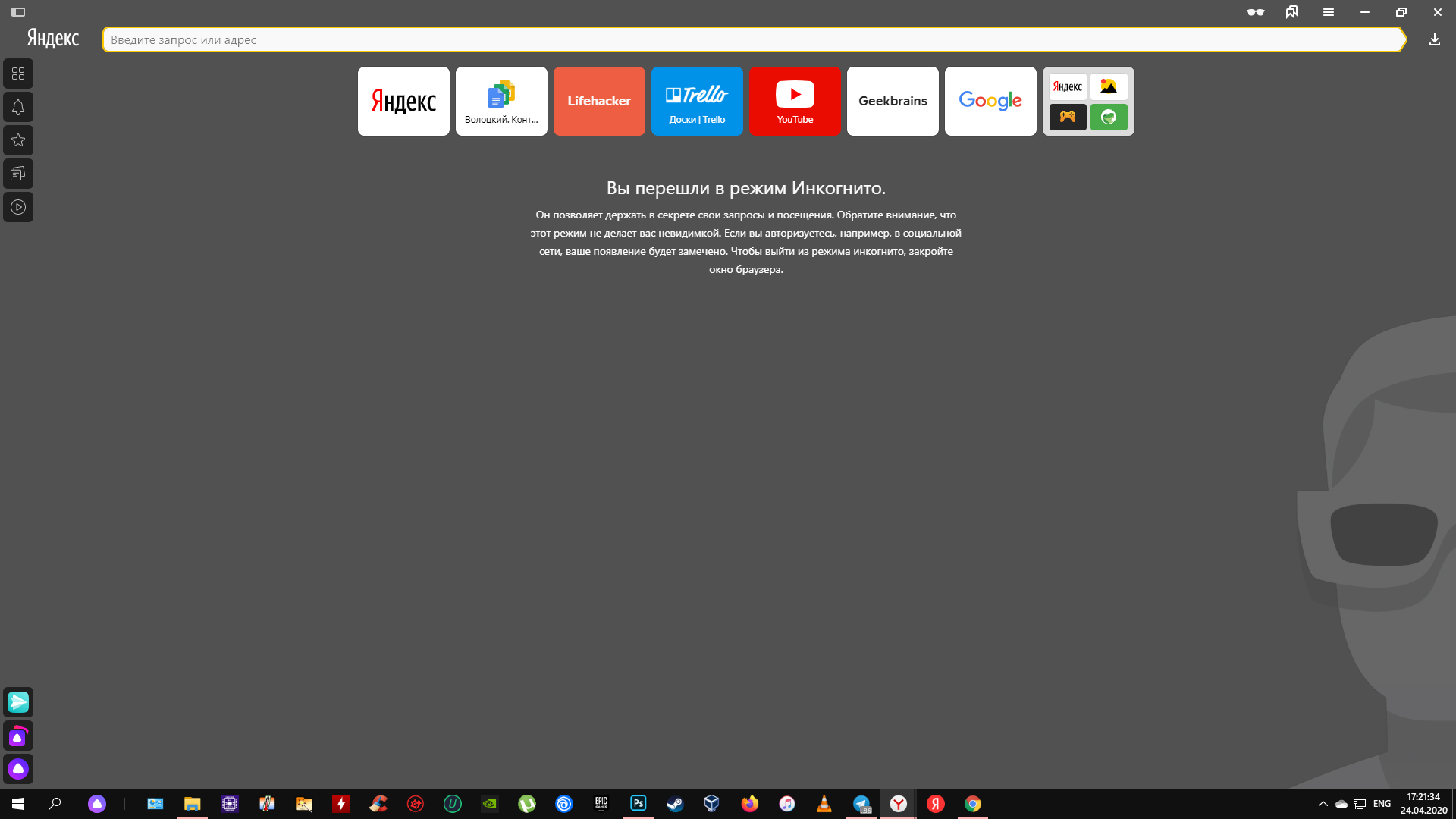
В приложении Chrome на iPhone или iPad.
В открытом приложении найдите значок с тремя горизонтальными точками и подписью «Еще» и кликните по нему. В открывшемся контекстном меню выберите опцию «Новая вкладка Инкогнито».
В браузере Safari (Сафари)
Конфиденциальный просмотр веб страниц можно организовать и на Маке в браузере Сафари, а значит ваша Интернет-активность не будет сохранена. Эту опцию можно найти в разделе меню «Файл», а называется она здесь «Новое частное окно».
Если вы хотите настроить автоматически запуск приватных окон, то для начала убедитесь, что у вас не включена функция открывания окон из прошлой сессии. Для этого зайдите в меню «Apple», там выберите «Системные настройки», а далее «Основные» и установите галочку согласия на опции «Закрывать окна при завершении программы». Затем мы возвращаемы в сам Сафари и идем в настройки. Там открываем пункт «Основные» и на вкладке «При запуске Safari открывать» устанавливаем параметр «Новое частное окно».
Режим Инкогнито не есть панацея от всех бед Интернета. Такой режим не убережет вас от вирусов, а при вводе пользовательских данных на сайтах не скроет вашего появления в Сети. Но все же для решения некоторых задач конфиденциальности вашей активности в Сети – это действенная штука.
Как включить режим инкогнито в вашем браузере
Что нужно знать
- Режим инкогнито можно найти в главном меню или меню «Файл» в большинстве браузеров.
- Браузеры используют разные имена для частного просмотра, например, режим инкогнито, частный режим или режим InPrivate.
- При просмотре страниц в режиме инкогнито все, что вы ищете, и веб-сайты, которые вы посещаете, не будет отображаться в вашей истории просмотров.
В этой статье объясняется, как включить режим инкогнито для частного просмотра в Chrome, Microsoft Edge, Internet Explorer, Mozilla Firefox, Safari и Opera.
Как включить режим инкогнито в Google Chrome
При просмотре веб-страниц в режиме инкогнито в Google Chrome браузер не сохраняет вашу историю или другие личные данные.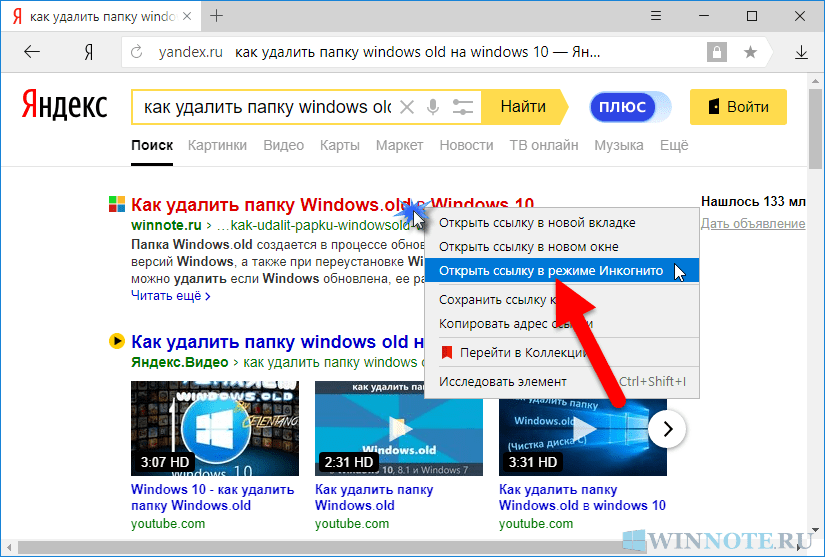 Вот как открыть сеанс приватного просмотра в Chrome:
Вот как открыть сеанс приватного просмотра в Chrome:
Режим инкогнито не блокирует и не маскирует ваш IP-адрес. Это не позволяет браузеру записывать данные вашего сеанса. Чтобы скрыть свой IP-адрес, используйте VPN, прокси-сервер или браузер Tor.
Выберите Chrome Menu (три вертикальные точки) в правом верхнем углу, а затем выберите New Incognito Window .
Либо в меню Chrome выберите Файл > Новое окно в режиме инкогнито . Или нажмите Ctrl + Shift + N (Windows) или Command + Shift + N (Mac).
Откроется окно с описанием режима инкогнито в Chrome.
Чтобы открыть ссылку в окне инкогнито, щелкните ее правой кнопкой мыши (или нажмите Control + Щелкните на Mac), а затем выберите Открыть ссылку в окне инкогнито .

Чтобы выйти из режима инкогнито, закройте окно или вкладки браузера.
Как использовать просмотр InPrivate в Microsoft Edge
Браузер Microsoft Edge в Windows 10 позволяет просматривать в режиме инкогнито с помощью функции просмотра InPrivate.
Эта функция также доступна в Internet Explorer. Однако рекомендуется переключиться на Edge, поскольку Microsoft больше не обновляет IE.
Откройте браузер Edge и выберите Дополнительные действия меню (три точки).
Выберите Новое окно InPrivate .
На компьютере с Windows используйте сочетание клавиш Ctrl + Shift + P , чтобы быстро войти в окно просмотра InPrivate.
Откроется окно с объяснением режима просмотра Edge InPrivate.
Чтобы открыть ссылку в режиме просмотра Edge InPrivate, щелкните ее правой кнопкой мыши (или нажмите Control + Щелкните на Mac) и выберите Открыть в окне InPrivate .

Чтобы войти в режим просмотра InPrivate в Edge на устройстве iOS или Android, выберите значок Tabs , а затем нажмите InPrivate .
Как включить просмотр InPrivate в Internet Explorer
Internet Explorer (IE) 11 также называет свой режим инкогнито просмотром InPrivate. Чтобы запустить сеанс InPrivate в IE:
Просмотр InPrivate доступен в IE8 и более поздних версиях.
Откройте Internet Explorer.
Выберите меню «Инструменты» (значок шестеренки) в правом верхнем углу окна браузера.
Наведите указатель мыши на Безопасность .
Выберите Просмотр InPrivate .
Нажмите Ctrl + Shift + P , чтобы быстро включить просмотр InPrivate.
Откроется новое окно просмотра InPrivate. Для проверки убедитесь, что перед URL-адресом стоит about: InPrivate.

Как включить приватный просмотр в Firefox
Просмотр в режиме инкогнито в Mozilla Firefox называется режимом частного просмотра. Вот как активировать эту функцию:
Выберите Firefox Menu (три вертикальные линии), а затем выберите New Private Window .
Откроется окно приватного просмотра Firefox.
Чтобы быстро открыть окно приватного просмотра Firefox, нажмите Shift + Command + P на Mac или Control + Shift + P на ПК с Windows.
Чтобы открыть ссылку в режиме приватного просмотра, щелкните ее правой кнопкой мыши (или нажмите Control + Щелкните на Mac), затем выберите Открыть ссылку в новом приватном окне .
Чтобы войти в режим приватного просмотра Firefox на устройстве iOS, коснитесь значка Tabs в нижней части экрана, а затем коснитесь значка Mask .
 На устройстве Android коснитесь значка Mask в верхней части экрана.
На устройстве Android коснитесь значка Mask в верхней части экрана.
Как войти в режим инкогнито в Apple Safari
Safari — это браузер по умолчанию для macOS.Вот как войти в режим приватного просмотра Safari:
Откройте Safari на Mac.
В строке меню выберите Файл > Новое личное окно .
Нажмите Shift + Command + N , чтобы быстро открыть окно приватного просмотра.
Откроется окно с более темной панелью поиска и сообщением о том, что приватный просмотр включен.
Чтобы открыть ссылку в частном окне в Safari на Mac, удерживайте клавишу Option и щелкните ссылку правой кнопкой мыши (или удерживайте клавиши Control и Option , а затем щелкните ссылку), а затем выберите Открыть. Ссылка в новом приватном окне .

Чтобы войти в режим приватного просмотра в Safari для Windows, выберите Tools (значок шестеренки)> Private Browsing , а затем выберите OK .
Чтобы войти в режим приватного просмотра на устройстве iOS, нажмите значок Pages , а затем нажмите Private .
Как открыть личное окно в Opera
Режим инкогнито в браузере Opera называется приватным. Вот как это работает:
Откройте Opera на ПК или Mac.
В строке меню выберите Файл > Новое личное окно .
Чтобы быстро открыть личное окно в Opera, нажмите Ctrl + Shift + N на ПК с Windows или Command + Shift + N на Mac.
Появится окно с описанием приватного режима Opera.
Чтобы открыть ссылку в приватном режиме в Opera, щелкните ее правой кнопкой мыши (или нажмите Control + Щелкните на Mac) и выберите Открыть в новом приватном окне .

Чтобы войти в приватный режим в мобильном браузере Opera Touch iOS, нажмите значок Pages , нажмите Menu (три точки), затем выберите Private Mode .
Спасибо, что сообщили нам!
Расскажите, почему!
Другой Недостаточно деталей Сложно понятьПоиск режима приватного просмотра вашего браузера
Эта страница предназначена для людей, которые не хотят очищать кеш своего браузера, но все же хотят использовать «чистый» браузер.Это также может быть полезно, если у вас возникли проблемы со входом в Balsamiq Cloud.
Apple Safari
Чтобы открыть окно частного браузера в Safari, перейдите в меню File и выберите New Private Window . Вы также можете использовать сочетание клавиш Shift + ⌘ + N .
Google Chrome
Внимание: Google называет свой режим частного просмотра «Инкогнито»
Чтобы открыть окно в режиме инкогнито в Chrome, откройте меню Chrome в верхнем правом углу окна браузера и выберите Новое окно в режиме инкогнито . Вы также можете использовать ярлык Shift + ⌘ + N (в macOS) или Shift + CTRL + N (в Windows / Linux).
Вы также можете использовать ярлык Shift + ⌘ + N (в macOS) или Shift + CTRL + N (в Windows / Linux).
Microsoft Edge
Внимание: Microsoft называет свой режим частного просмотра «InPrivate»
Чтобы открыть окно InPrivate в Microsoft Edge, откройте меню Edge в верхнем правом углу окна браузера и выберите Новое окно InPrivate . Вы также можете использовать сочетание клавиш Shift + CTRL + P .
Microsoft Internet Explorer
Внимание: Microsoft называет свой режим частного просмотра «InPrivate»
Чтобы открыть окно InPrivate в Microsoft Internet Explorer, нажмите Gear Menu в правом верхнем углу браузера, выберите Безопасность , а затем выберите Просмотр InPrivate . Вы также можете использовать сочетание клавиш Shift + CTRL + P .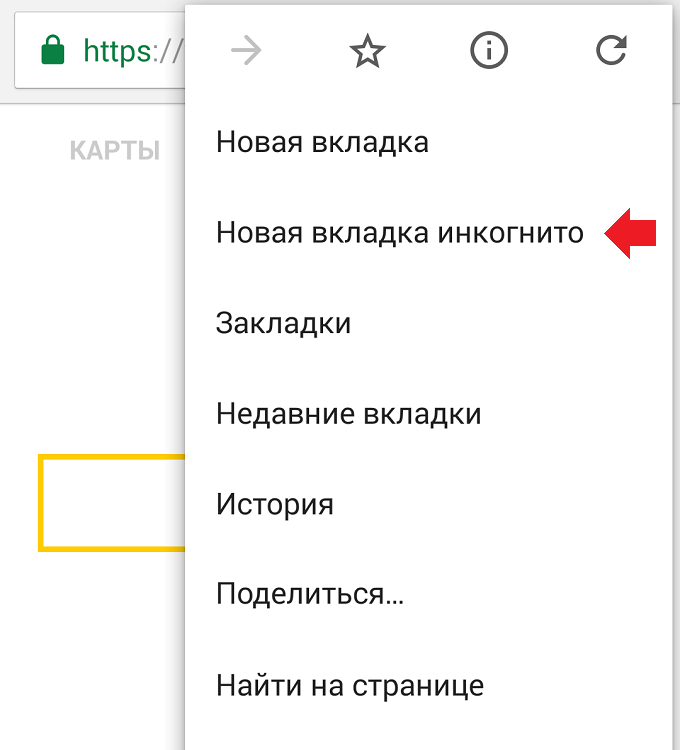
Mozilla Firefox
Чтобы открыть окно приватного браузера в Firefox, щелкните Меню Firefox в верхнем правом углу браузера и выберите Новое приватное окно .Вы также можете использовать ярлык Shift + ⌘ + P (в macOS) или Shift + CTRL + P (в Windows / Linux).
Примечание. Пользователи MacOS могут также создать окно приватного просмотра в меню файлов Firefox , например в браузере Safari
от Apple.Как использовать приватный просмотр в обычных веб-браузерах
Если вы проводите много времени в Интернете, вы оставляете длинный след файлов cookie, паролей и прошлой истории в настройках браузера.Иногда это бывает полезно, но в некоторых случаях вы не хотите сохранять эти данные. Если вы никогда не сталкивались с приватным просмотром, в этом руководстве объясняется, как настроить его в большинстве распространенных браузеров.
При просмотре в приватном режиме никакие данные на вашем компьютере не сохраняются, вы должны знать, что ваш IP-адрес все еще может регистрироваться местами, которые вы посещаете. Самые популярные браузеры имеют разные названия для режима приватного просмотра. Хотя эти имена уникальны для каждого браузера, опыт практически такой же.
Режим инкогнито в Google Chrome
Google Chrome по-прежнему остается самым популярным браузером в Интернете. Он называет свой приватный просмотр «Режимом инкогнито».
Открытие режима инкогнито в Google Chrome на Mac и Windows
Чтобы получить доступ к режиму инкогнито на Mac, наведите указатель мыши на специальное меню, расположенное в правом верхнем углу. Щелкните три точки, а затем выберите «Новое окно в режиме инкогнито». Вы выполните ту же процедуру для Windows.Однако особенность обозначается тремя прямыми линиями, а не тремя точками.
Если вам нравятся сочетания клавиш и клавиатура, нажмите Control + Shift + N при использовании Windows или Mac. Как только вы войдете в режим инкогнито, на экране появится сообщение: «Вы перешли в режим инкогнито». В левом верхнем углу браузера, если вы используете Windows, и в правом углу, если вы используете Mac, будет безошибочно узнаваемый значок шляпы и очков. Просто закройте браузер в обеих операционных системах, чтобы выйти из режима инкогнито.
Как только вы войдете в режим инкогнито, на экране появится сообщение: «Вы перешли в режим инкогнито». В левом верхнем углу браузера, если вы используете Windows, и в правом углу, если вы используете Mac, будет безошибочно узнаваемый значок шляпы и очков. Просто закройте браузер в обеих операционных системах, чтобы выйти из режима инкогнито.
Открытие режима инкогнито в Google Chrome на IOS и Android
Чтобы войти в режим инкогнито при использовании iPad, смартфона Android или iPhone, коснитесь пальцем трех точек, расположенных в правом верхнем углу окна браузера Chrome. Нажмите «Новая вкладка инкогнито» после выпадения следующего меню. Вы получите доступ к экрану «Вы ушли в режиме инкогнито» и сможете начать просмотр в приватном режиме. Чтобы выйти из режима инкогнито, щелкните поле, которое указывает количество открытых вкладок, и закройте вкладку, для которой настроен частный просмотр.
Окно приватного просмотра в Mozilla Firefox
Если вы просматриваете веб-страницы с помощью браузера Firefox, вы также можете выполнять поиск в частном порядке. Этот браузер использует термин «частный просмотр», чтобы указать, что данные хранятся на вашем компьютере. Как и в случае с Chrome, вам нужно нажать на специальное меню в правом верхнем углу и открыть опцию «Новое приватное окно».
Этот браузер использует термин «частный просмотр», чтобы указать, что данные хранятся на вашем компьютере. Как и в случае с Chrome, вам нужно нажать на специальное меню в правом верхнем углу и открыть опцию «Новое приватное окно».
Firefox также имеет способ получить доступ к «Приватному просмотру» с помощью сочетания клавиш.Как и в Chrome, просто нажмите Comman + Shif + N как на Mac, так и на Windows.
Вы узнаете, что находитесь в режиме приватного просмотра, найдя значок в правом верхнем углу — это фиолетовая полоса с белой маской. Кроме того, на экране будет указано, что вы готовы к приватному просмотру, а также будет указано, что посещенные страницы, поисковые запросы, файлы cookie и временные файлы не будут сохранены. Кроме того, Firefox позволяет выполнять поиск с помощью защиты от отслеживания ». Некоторые веб-сайты в Интернете будут отслеживать вашу активность в Интернете, когда вы переходите с сайта на сайт, и собирать определенные типы информации о вашем поведении в Интернете. Во время приватного просмотра Firefox автоматически блокирует сбор этих данных другими сайтами. Чтобы выйти из функции приватного просмотра, просто закройте окно веб-браузера.
Во время приватного просмотра Firefox автоматически блокирует сбор этих данных другими сайтами. Чтобы выйти из функции приватного просмотра, просто закройте окно веб-браузера.
Окно просмотра InPrivate в Internet Explorer
Internet Explorer потерял популярность в качестве популярного браузера за последние несколько лет. Однако в нем все еще есть то, что называется «Просмотр InPrivate». Чтобы получить доступ к этому режиму, наведите указатель мыши на значок шестеренки в правом верхнем углу и нажмите «Безопасность».Вы увидите там вариант просмотра InPrivate. Щелкните этот параметр или воспользуйтесь сочетанием клавиш Ctrl + Shift + P.
Вы узнаете, что Internet Explorer переключился в режим InPrivate, по синему окну рядом с адресной строкой. Он будет обозначен как «InPrivate». Кроме того, на экране будет указано, что «InPrivate включен». Закройте окно, чтобы выйти из этой функции приватного просмотра.
Окно просмотра InPrivate в Microsoft Edge
Если вы используете Windows 10, вы заметите, что Windows меняет название своего проприетарного браузера на Microsoft Edge. Он имеет ту же функцию «Просмотр InPrivate», что и Internet Explore. Вы можете получить к нему доступ, перейдя в правый угол браузера и щелкнув специальное меню. Это вызовет опцию для окна браузера InPrivate. Как и в Internet Explorer, нажатие Ctrl + Shift + P также откроет эту функцию. На экране будет указано, что вы находитесь в режиме «Просмотр в приватном режиме», и на каждой вкладке также будет указано слово «InPrivate». Для выхода закройте отдельную вкладку или окно браузера.
Он имеет ту же функцию «Просмотр InPrivate», что и Internet Explore. Вы можете получить к нему доступ, перейдя в правый угол браузера и щелкнув специальное меню. Это вызовет опцию для окна браузера InPrivate. Как и в Internet Explorer, нажатие Ctrl + Shift + P также откроет эту функцию. На экране будет указано, что вы находитесь в режиме «Просмотр в приватном режиме», и на каждой вкладке также будет указано слово «InPrivate». Для выхода закройте отдельную вкладку или окно браузера.
Окно приватного просмотра в Safari
Safari — это браузер, который используется на Mac.Этот браузер также позволит вам прыгать через Интернет наедине. Перейдите в меню «Файл», и вы увидите параметр «Новое личное окно». Вы также можете нажать Shift + Command + N на клавиатуре, которую вы используете. Вы будете знать, что находитесь в режиме приватного просмотра, поскольку он будет отображаться серым цветом. Кроме того, вкладки будут указывать на то, что включен режим частного просмотра. Закройте окно, если хотите завершить сеанс приватного просмотра.
Закройте окно, если хотите завершить сеанс приватного просмотра.
Приватный просмотр на iOS
Если вы используете Safari на iPad или iPhone.Вы можете войти в режим приватного просмотра, переместив палец в правый нижний угол и нажав на опцию, чтобы открыть новую вкладку. Теперь вы можете нажать «Личное» в нижнем левом углу. На экране теперь будет указано, что вы находитесь в «режиме приватного просмотра». Нажмите «Готово» в нижнем левом углу экрана, когда хотите выйти.
Если вы прочитали инструкции для каждого браузера, вы увидите, что получить доступ к частному сеансу просмотра на различных платформах браузера очень просто.Просто помните, что во время серфинга вас все равно будут видеть в Интернете.
Как перейти в режим инкогнито в браузере и что это означает • Грэм Клули
Этого артикула более 4 года Internet Explorer, Firefox, Chrome, Safari, Opera… это лишь некоторые из веб-браузеров, доступных сегодня пользователям Интернета.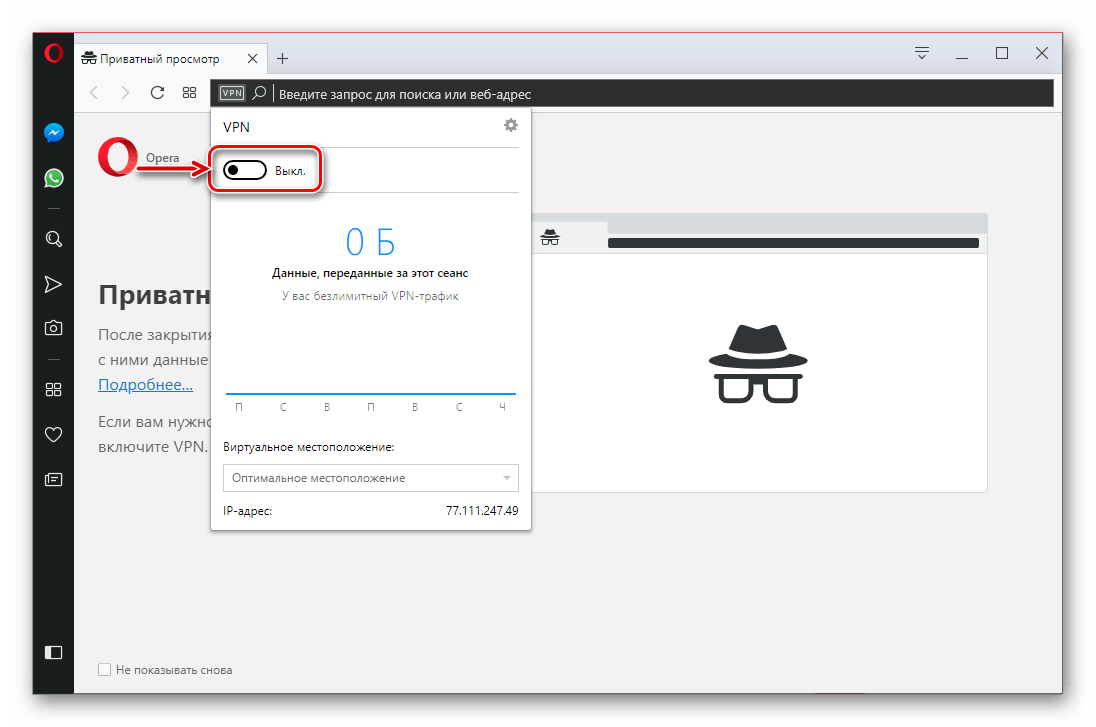 Хотя каждый браузер может чем-то отличаться от своих конкурентов, все основные игроки, играющие в веб-браузере, заранее оснащены определенным набором функций.
Хотя каждый браузер может чем-то отличаться от своих конкурентов, все основные игроки, играющие в веб-браузере, заранее оснащены определенным набором функций.
Сегодня я собираюсь поговорить об одном таком свойстве, известном как «режим инкогнито» (также иногда известный как «частный просмотр»).
Подпишитесь на нашу рассылку новостейНовости безопасности, советы и подсказки.
Прежде всего, что такое режим инкогнито?
Режим инкогнито — это особый метод просмотра веб-страниц через веб-браузер. Это позволяет пользователю скрывать свои действия в Интернете от других пользователей на одном общем персональном компьютере, автоматически стирая историю просмотров / поиска и удаляя все файлы cookie в конце каждого сеанса.
Звучит интересно. Зачем мне это использовать?
Многие думают, что режим инкогнито полезен только тогда, когда он помогает пользователям в частном порядке искать в Интернете контент для взрослых.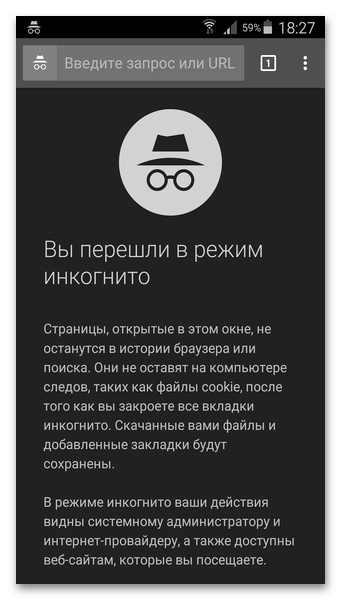 Но это далеко от истины.
Но это далеко от истины.
Существует множество практических, менее потенциально неприятных причин, по которым вы хотели бы использовать режим инкогнито. К ним относятся следующие:
- Конфиденциальность на общедоступном компьютере . Иногда вам может потребоваться войти в одну из своих учетных записей в Интернете с компьютера в библиотеке, кафе или другом общественном месте.Вы не хотите, чтобы браузер сохранял какие-либо ваши пароли, и вы также не хотите, чтобы он сохранял какую-либо вашу историю просмотров, чтобы кто-то мог перейти на страницу входа на ваш личный веб-сайт. Просмотр в Интернете в режиме инкогнито поможет защитить вашу конфиденциальность, не сохраняя ни один из этих типов информации.
- Несколько счетов . Многие веб-службы, такие как Google, позволяют одновременно входить только в одну зарегистрированную учетную запись. Это может быть неудобно, если кто-то поддерживает несколько учетных записей Gmail для личного использования и работы.
 Чтобы обойти это препятствие, вы можете открыть два окна в браузере — одно в обычном режиме, другое в режиме инкогнито — и войти в систему, чтобы получить доступ к разным учетным записям Gmail одновременно.
Чтобы обойти это препятствие, вы можете открыть два окна в браузере — одно в обычном режиме, другое в режиме инкогнито — и войти в систему, чтобы получить доступ к разным учетным записям Gmail одновременно. - Перехитрить платный доступ . Мы все сталкивались с платным доступом в Интернете. Это те неудобства, которые скрываются за брандмауэрами многих новостных сайтов и веб-сайтов с блогами, которые уведомляют нас о том, что мы прочитали максимальное количество бесплатных статей за месяц. Чтобы исчерпать лимит платного доступа, не нужно много времени. К счастью, вы можете использовать режим инкогнито для посещения веб-сайта бесконечное количество раз, так как платный доступ веб-сайта будет думать, что вы новый пользователь, когда вы инициируете новый сеанс инкогнито.
Я в игре. Как активировать режим инкогнито в моем браузере?
Это довольно просто. В большинстве веб-браузеров щелкните «Файл», чтобы отобразить раскрывающееся меню с интерактивными параметрами. У вас будет возможность открыть новую вкладку или новое окно с помощью этого меню. Вы также можете активировать сеанс просмотра в режиме инкогнито.
У вас будет возможность открыть новую вкладку или новое окно с помощью этого меню. Вы также можете активировать сеанс просмотра в режиме инкогнито.
Для Google Chrome этот параметр известен как «Новое окно в режиме инкогнито», тогда как для Firefox он известен как «Новое частное окно». Нажмите на эту функцию, и когда появится новое окно в режиме инкогнито, вы сможете начать просмотр веб-страниц в режиме инкогнито по своему желанию.
Между тем, в Internet Explorer 8 или более поздних версиях вы можете получить доступ к тому, что Microsoft называет «InPrivate Browsing», в меню «Инструменты» (или нажмите Ctrl + Shift + P).
(ПРИМЕЧАНИЕ. Вы также можете получить доступ к режиму инкогнито в основных мобильных веб-браузерах. Чтобы включить просмотр в режиме инкогнито, просто перейдите на страницу «Настройки» своего мобильного браузера.)
Отлично! Мне не терпится начать просматривать веб-страницы с настоящей конфиденциальностью!
Стоп, погоди! Никто ничего не сказал о режиме инкогнито, гарантирующем истинную конфиденциальность .
Конечно, режим инкогнито скрывает ваши действия в Интернете от других пользователей на общем компьютере, но он не скрывает вашу историю поиска от остального мира. Даже не близко! Веб-сайты по-прежнему могут фиксировать идентифицирующий IP-адрес вашего компьютера, а поставщики интернет-услуг, вредоносное программное обеспечение и, возможно, спецслужбы могут отслеживать, что вы делаете в Интернете.
Чтобы лучше защитить вашу конфиденциальность, вам следует рассмотреть возможность использования веб-браузера в тандеме с виртуальной частной сетью (VPN), которая маскирует местоположение и IP-адрес пользователя.
Для дополнительной защиты вы можете отказаться от обычного веб-браузера и использовать вместо него веб-браузер Tor.
В общем…
Режим инкогнито — отличный способ скрыть историю просмотров от местных пользователей, но он не защищает вас от слежки за вами со стороны остальной части Интернета.
Для чего вы используете режим инкогнито? Дайте нам знать об этом в комментариях!
Эта статья показалась вам интересной? Подпишитесь на Грэма Клули в Twitter, чтобы узнать больше об эксклюзивном контенте, который мы публикуем.
Дэвид Биссон — наркоман информационных систем и журналист по вопросам безопасности. Он работает ответственным редактором Graham Cluley Security News и младшим редактором блога Tripwire «Состояние безопасности».
Как открыть режим инкогнито в Chrome, Firefox, Edge, Opera и Internet Explorer
Приватный просмотр — полезный инструмент, который предлагает каждый приличный веб-браузер.Эта функция имеет другое название в зависимости от используемого вами браузера. Google Chrome называет его Incognito , Internet Explorer и Microsoft Edge — InPrivate , а Firefox и Opera — Private browsing . В этой статье мы покажем вам, как включить приватный просмотр во всех основных веб-браузерах и как проверить, используете ли вы приватный просмотр, используя окна или вкладки в режиме инкогнито:
InPrivate, Incognito, Private Browsing — Что это значит?
Эта функция в основном делает то же самое: позволяет пользователям просматривать веб-страницы без сохранения данных , таких как кэш, история, пароли или файлы cookie. Однако это делается локально , что означает, что вы скрываете, какие веб-сайты вы посетили, только от людей, использующих ваш компьютер. Сами веб-сайты, ваш интернет-провайдер и, фактически, каждый сервер, через который проходят ваши запросы, по-прежнему знают, что вы посетили.
Однако это делается локально , что означает, что вы скрываете, какие веб-сайты вы посетили, только от людей, использующих ваш компьютер. Сами веб-сайты, ваш интернет-провайдер и, фактически, каждый сервер, через который проходят ваши запросы, по-прежнему знают, что вы посетили.
Однако некоторые браузеры предлагают больше функций для своего режима частного просмотра. Например, Opera позволяет вам включить VPN при просмотре, чтобы ваш интернет-провайдер не мог отслеживать веб-сайты, которые вы посещаете. Еще один положительный пример — Firefox, который блокирует сбор трекерами информации о вашем поведении в Интернете.
Другой эффект от перехода в режим инкогнито / приватности при просмотре веб-страниц заключается в том, что ваши предыдущие аутентификации на веб-сайтах, такие как ваша электронная почта, недоступны в этом режиме. Если вам нужна эта аутентификация для вашего инкогнито / приватного сеанса, вам нужно снова войти в систему.
Если вам нужен ярлык для открытия вашего любимого веб-браузера в режиме приватного просмотра, прочтите: Сделайте ярлыки InPrivate или Incognito для Firefox, Chrome, Edge, Opera или Internet Explorer. Кроме того, если вам нужен список сочетаний клавиш для браузера в режиме инкогнито, проверьте: Сочетания клавиш для частного просмотра в режиме инкогнито (Chrome, Firefox, Internet Explorer, Microsoft Edge и Opera).
Кроме того, если вам нужен список сочетаний клавиш для браузера в режиме инкогнито, проверьте: Сочетания клавиш для частного просмотра в режиме инкогнито (Chrome, Firefox, Internet Explorer, Microsoft Edge и Opera).
Как запустить Google Chrome Incognito (сочетание клавиш: Ctrl + Shift + N)
Google называет приватный просмотр Incognito . Чтобы открыть новое окно Incognito , нажмите кнопку «Настройка и управление Google Chrome» в правом верхнем углу окна браузера. Это похоже на три вертикальные точки. Затем выберите «Новое окно в режиме инкогнито» .
Откройте новое окно в режиме инкогнито в Google Chrome Открывается новое окно, объясняющее, что означает просмотр в режиме инкогнито: Google Chrome не сохраняет историю просмотров, файлы cookie и данные сайтов, а также информацию, введенную в формы (например, адреса или пароли).Все загружаемые вами файлы или созданные вами закладки сохраняются. Наконец, Incognito windows блокируют сторонние файлы cookie, которые могут отслеживать вас в Интернете, но вы можете вручную включить их, если хотите.
СОВЕТ: Для любителей сочетаний клавиш вы должны знать, что ярлык для просмотра Incognito в Google Chrome — это Ctrl + Shift + N .
В Google Chrome вы можете распознать окно Incognito по его логотипу в правом верхнем углу: изображение переодетого человека (шляпа и темные очки), за которым следует слово Incognito .
Значок, означающий, что вы открыли окно в режиме инкогнито в Google Chrome.Как запустить Mozilla Firefox в режиме приватного просмотра (сочетание клавиш: Ctrl + Shift + P)
Чтобы включить частный просмотр в Mozilla Firefox, щелкните или коснитесь кнопки-гамбургера «Открыть меню» в правом верхнем углу окна браузера. Его форма выглядит как три горизонтальные линии. Затем выберите «Новое частное окно».
Откройте личное окно в Mozilla Firefox Открывается новое личное окно с блокировкой содержимого.Firefox объясняет, что при просмотре в частном режиме он очищает историю поиска и просмотров, как только вы выходите из приложения или закрываете все окна в режиме инкогнито. Другими словами, Firefox не хранит вашу историю просмотров, историю поиска, историю загрузок, историю веб-форм, куки или временные интернет-файлы. Однако загружаемые вами файлы и созданные вами закладки сохраняются.
Другими словами, Firefox не хранит вашу историю просмотров, историю поиска, историю загрузок, историю веб-форм, куки или временные интернет-файлы. Однако загружаемые вами файлы и созданные вами закладки сохраняются.
Одним из важных отличий Firefox от других браузеров является то, что он явно предупреждает вас, что ваш интернет-провайдер или работодатель все еще может отслеживать страницы, которые вы посещаете.
Приватный просмотр в Mozilla FirefoxСОВЕТ: Если вам нравятся сочетания клавиш, быстрый способ выйти в приват в Firefox — одновременно нажать клавиши Ctrl + Shift + P .
Чтобы проверить, включен ли в текущем окне Mozilla Firefox частный просмотр , найдите фиолетовый значок маски в правом верхнем углу окна браузера. Если он там есть, вы просматриваете конфиденциально.
Значок приватного просмотра в Mozilla FirefoxКак перейти в режим инкогнито в Microsoft Edge с помощью функции просмотра InPrivate (сочетание клавиш: Ctrl + Shift + P)
Microsoft Edge использует то же имя для своего режима частного просмотра, что и старый Internet Explorer: InPrivate browsing.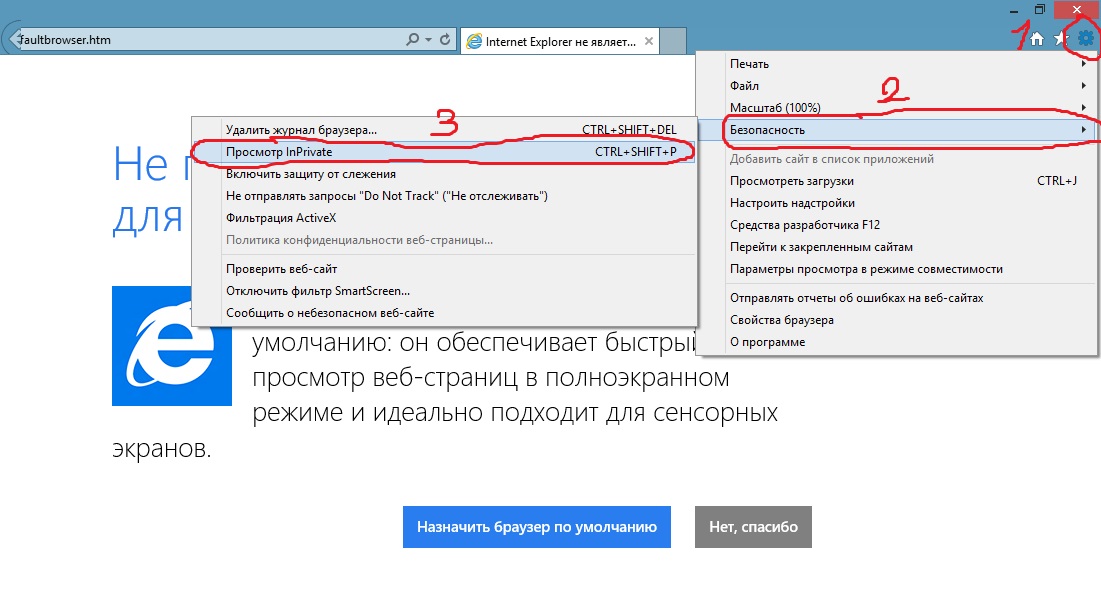 Чтобы начать сеанс частного просмотра Edge, нажмите кнопку «Настройки и другое» в правом верхнем углу. Похоже на три точки. В меню выберите «Новое окно InPrivate» .
Чтобы начать сеанс частного просмотра Edge, нажмите кнопку «Настройки и другое» в правом верхнем углу. Похоже на три точки. В меню выберите «Новое окно InPrivate» .
Как и Chrome, когда вы открываете окно Edge в режиме инкогнито, браузер сообщает вам, что Просмотр в режиме InPrivate удаляет информацию о просмотре, когда вы закрываете все частные окна, но сохраняет ваши избранные и загрузки.Это также позволяет вам явно знать, что InPrivate Browsing не может скрыть веб-сайты, которые вы посещаете, от вашего учебного заведения, работодателя или интернет-провайдера.
Окно просмотра Microsoft Edge InPrivateСОВЕТ: Хотите узнать, как быстрее перейти на конфиденциальность в Microsoft Edge? Используйте сочетание клавиш в режиме инкогнито в Edge: Ctrl + Shift + P .
Обратите внимание, что вы всегда можете определить, используете ли вы режим приватного просмотра Edge, посмотрев в правый верхний угол окна браузера.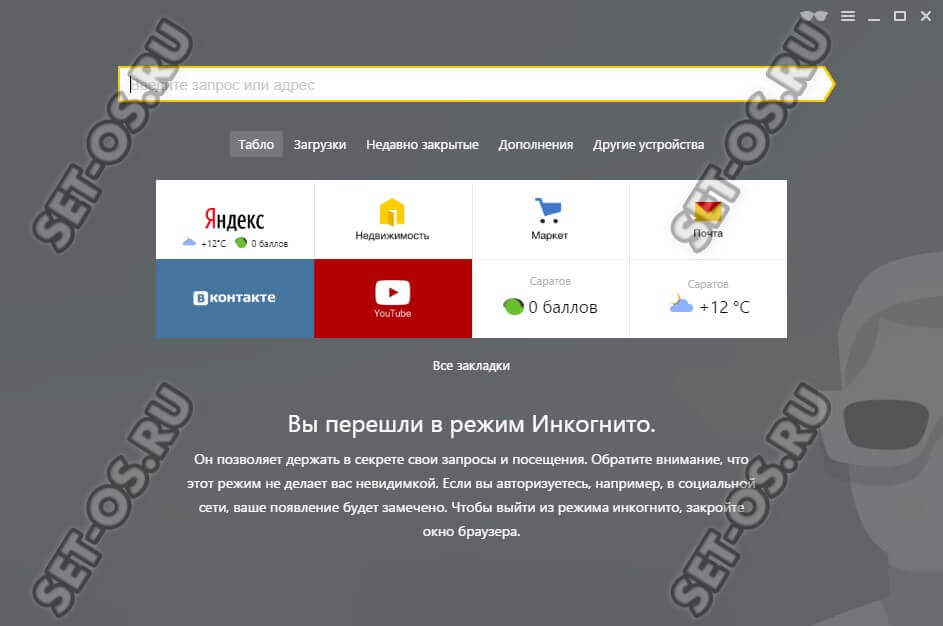 Там вы должны увидеть этикетку InPrivate внутри синего квадрата.
Там вы должны увидеть этикетку InPrivate внутри синего квадрата.
Как запустить Opera в режиме приватного просмотра (сочетание клавиш: Ctrl + Shift + N)
Чтобы открыть окно приватного просмотра в Opera, нажмите кнопку «Настройка и управление Opera» в верхнем левом углу окна браузера. Затем нажмите или коснитесь «Новое личное окно».
Открыть приватное окно в OperaОткроется новое окно Private Browsing , дающее краткую информацию об этом режиме просмотра.Хотя ваша история просмотров, файлы cookie и данные сайтов, а также информация, введенная в формы, удаляются, ваши действия в режиме инкогнито могут по-прежнему быть видны сайтам, которые вы посещаете, вашему интернет-провайдеру, а также вашему работодателю или учебному заведению.
В нижней части вкладки Opera Private browsing вы также получаете информацию о том, что вы можете включить встроенный VPN для большей конфиденциальности.
СОВЕТ: Сочетание клавиш для открытия окна Private Browsing в Opera: Ctrl + Shift + N .
Чтобы проверить, используете ли вы Private Browsing в Opera, обратите внимание на логотип солнцезащитных очков в левой части вкладки, на которой вы находитесь.
Значок приватного просмотра в OperaКак запустить Internet Explorer в режиме просмотра InPrivate (сочетание клавиш: Ctrl + Shift + P)
Microsoft использует термин InPrivate для частного просмотра в Internet Explorer. Чтобы перейти в режим инкогнито Internet Explorer, откройте меню Инструменты , щелкнув маленький значок шестеренки в правом верхнем углу.Затем щелкните или наведите указатель мыши на Безопасность , чтобы открыть соответствующее подменю. Наконец, выберите Просмотр в режиме InPrivate .
Откройте окно InPrivate в Internet Explorer Internet Explorer открывает новое окно частного браузера, в котором отображается следующее уведомление: «InPrivate включен.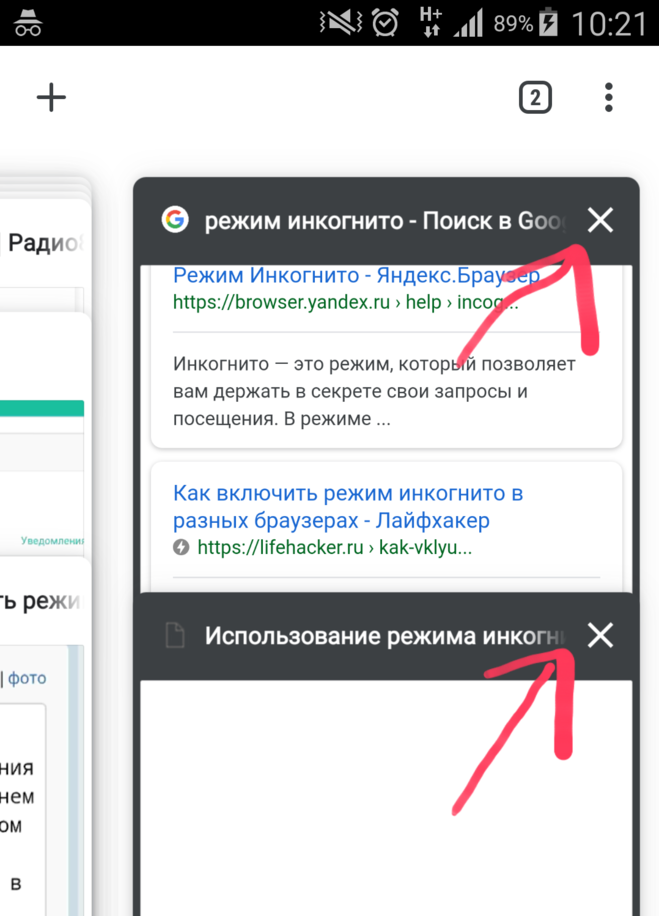 Просмотр InPrivate помогает предотвратить сохранение в Internet Explorer данных о вашем сеансе просмотра ». Браузер не хранит файлы cookie, временные интернет-файлы, историю просмотров и другие данные.По умолчанию он также отключает дополнительные панели инструментов и расширения, установленные в Internet Explorer.
Просмотр InPrivate помогает предотвратить сохранение в Internet Explorer данных о вашем сеансе просмотра ». Браузер не хранит файлы cookie, временные интернет-файлы, историю просмотров и другие данные.По умолчанию он также отключает дополнительные панели инструментов и расширения, установленные в Internet Explorer.
СОВЕТ: Более быстрый способ использовать функции инкогнито Internet Explorer — использовать клавиатуру: одновременно нажмите клавиши Ctrl + Shift + P , и Internet Explorer мгновенно запустит окно InPrivate .
Вы можете проверить, используете ли вы InPrivate , посмотрев на левую часть адресной строки.Если вы видите логотип, выделенный ниже, значит просмотр InPrivate включен в Internet Explorer.
Маркер просмотра InPrivate в Internet ExplorerКакой режим приватного просмотра вам больше всего нравится?
Приватный просмотр особенно полезен, когда вы находитесь на общедоступном компьютере, и вы не хотите, чтобы ваша история просмотров была доступна следующему человеку, использующему этот компьютер с Windows.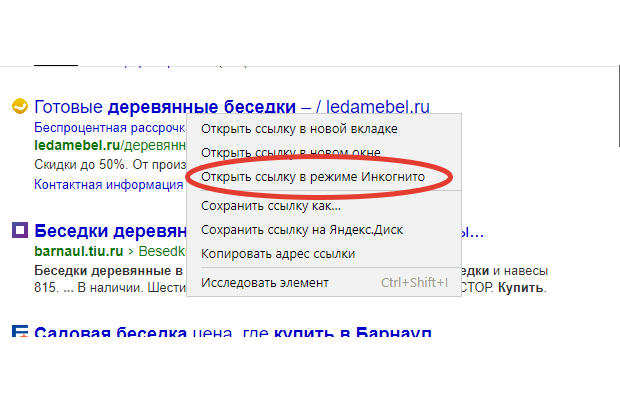 Однако у вас могут быть и другие причины использовать его при работе на своих компьютерах и устройствах.Попробуйте этот режим просмотра во всех ваших любимых веб-браузерах, а затем поделитесь с нами, какой режим частного просмотра вы предпочитаете и в каком браузере. Как вы думаете, Mozilla Firefox обеспечивает лучшую конфиденциальность? Это опера? А как насчет Google Chrome или Microsoft Edge? В любом случае, теперь вы знаете, как стать приватным во всех основных веб-браузерах сегодня.
Однако у вас могут быть и другие причины использовать его при работе на своих компьютерах и устройствах.Попробуйте этот режим просмотра во всех ваших любимых веб-браузерах, а затем поделитесь с нами, какой режим частного просмотра вы предпочитаете и в каком браузере. Как вы думаете, Mozilla Firefox обеспечивает лучшую конфиденциальность? Это опера? А как насчет Google Chrome или Microsoft Edge? В любом случае, теперь вы знаете, как стать приватным во всех основных веб-браузерах сегодня.
Что хорошего в режиме инкогнито? 6 причин использовать его
Ким Командо, специально для США СЕГОДНЯ Опубликовано в 5:03, 27 июля 2020 г. | Обновлено 2:32 с.м. ET 28 декабря 2020 г.
ЗАКРЫТЬКим Командо дает советы по поиску в Интернете без отслеживания. (Фото: luckyraccoon, Getty Images / iStockphoto)
Если вы просматриваете Интернет в режиме инкогнито, все, что вы делаете, конфиденциально, верно? Одним словом, нет.
Ваш интернет-провайдер, например, все еще может видеть ваши действия. Это заблуждение даже превратилось в судебную тяжбу. Предлагаемый коллективный иск обвиняет Google, среди прочего, в отслеживании пользователей в режиме инкогнито.
Это заблуждение даже превратилось в судебную тяжбу. Предлагаемый коллективный иск обвиняет Google, среди прочего, в отслеживании пользователей в режиме инкогнито.
Если говорить о расчетах, Apple выплачивает пользователям iPhone 500 миллионов долларов. Коснитесь или щелкните здесь, чтобы получить свою долю. Но могут быть и другие, на кого вы способны. Коснитесь или щелкните, чтобы узнать, не задолжали ли вам деньги по другим коллективным искам. Это проще, чем ты думаешь.
Пока вы ищете пропавшие деньги, у меня есть список сайтов, которые вы можете проверить. Коснитесь или щелкните здесь. Один из моих слушателей нашел почти 25000 долларов!
Если режим инкогнито не является действительно приватным, зачем его использовать? У меня есть несколько практических применений, которые вы захотите попробовать.
Что делает режим инкогнито?
Хотя режим инкогнито в любом браузере обеспечивает большую конфиденциальность, чем если бы вы его не использовали, он не оправдывает ожиданий многих. Итак, что именно означает использование режима инкогнито?
Итак, что именно означает использование режима инкогнито?
Когда вы просматриваете веб-страницы в режиме инкогнито, ваш браузер не сохраняет историю просмотров, файлы cookie, данные сайтов или информацию, которую вы вводите в формы. Однако он сохраняет все загруженные файлы или закладки, созданные во время сеанса. Не говоря уже о том, что ваш IP-адрес и данные компьютера все еще уязвимы для хакеров.
Ваш интернет-провайдер по-прежнему может видеть вашу активность, как и школа или работодатель, предоставляющие вам доступ в Интернет или компьютер.
Совет по конфиденциальности: Вы не можете действительно удалить себя из Интернета, но вы можете удалить свои личные данные из Интернета. Коснитесь или щелкните здесь, чтобы начать работу с 7 мест.
Не трогайте: При входе в офис нового поколения наблюдается всплеск интереса во время пандемии COVID-19
Использование режима инкогнито — хорошая идея
Теперь у вас нет настоящей анонимности в режиме инкогнито, но это не значит, что его не стоит использовать. Вот несколько из моих любимых.
Вот несколько из моих любимых.
Лучшее время для отправки электронной почты — ближе к вечеру, когда пользователи заканчивают работу и отправляются домой. (Фото: Getty Images / Thinkstock)
1. Вход в несколько учетных записей электронной почты
Больно, когда вы хотите проверить свой личный почтовый ящик, но вы вошли в другую учетную запись. Вместо того, чтобы использовать отдельные браузеры или входить и выходить из своих учетных записей, используйте режим инкогнито.
Попробуйте войти в свой рабочий адрес электронной почты, как правило, в браузере, а затем откройте окно в режиме инкогнито для своей личной учетной записи.
2. Покупка подарков
Каждый раз, когда вы покупаете подарок в Интернете, будь то день рождения, годовщина или Рождество, вы хотите, чтобы он стал сюрпризом. Таргетированная реклама может испортить эти особенные моменты.
Когда вы делаете покупки в Интернете, ваш браузер отслеживает все, что вы ищете. Позже вы увидите всплывающие рекламные объявления на других сайтах, которые будут пытаться заставить вас вернуться, чтобы совершить покупку, даже если вы уже купили товар.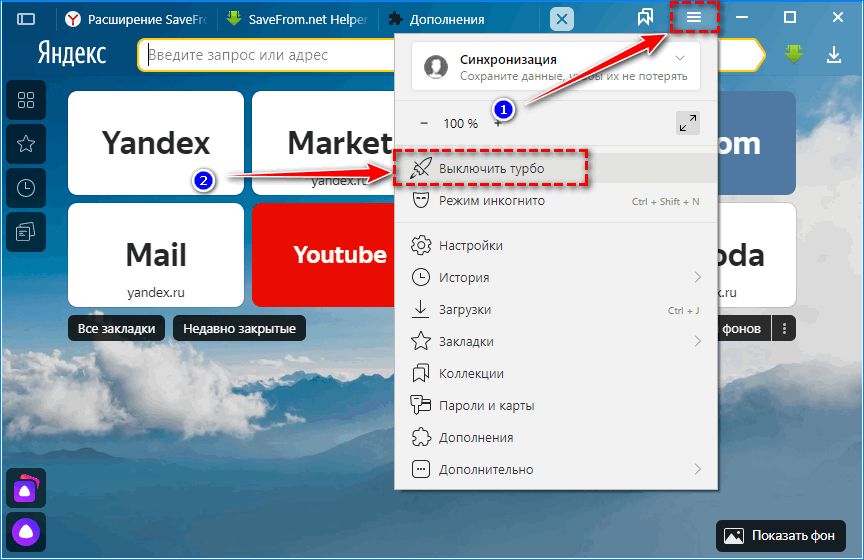
Эти объявления не будут отображаться только для вас.Если человек, для которого вы покупаете подарок, использует ваш компьютер, планшет или смартфон, он увидит ту же рекламу. Конечно, это их подскажет. Этого не произойдет, если вы делаете покупки в режиме инкогнито.
Давайте поговорим: Запишитесь на прием здесь, чтобы поговорить с Ким
Что сейчас делают Карен и Кевин? Последняя серия видеороликов Америки онлайн — постоянно
3. Избегайте предложений автоматического заполнения в будущем
Вам когда-нибудь нужно было найти инструкции для самостоятельного проекта на таком сайте, как YouTube? Платформа отлично подходит для того, чтобы научиться делать что угодно в наши дни.Хотите знать, как заменить аккумулятор в автомобиле? Не беспокойтесь, на YouTube есть множество видеороликов, в которых подробно рассказывается, как это сделать.
Но необходимость в замене автомобильного аккумулятора возникает только раз в несколько лет.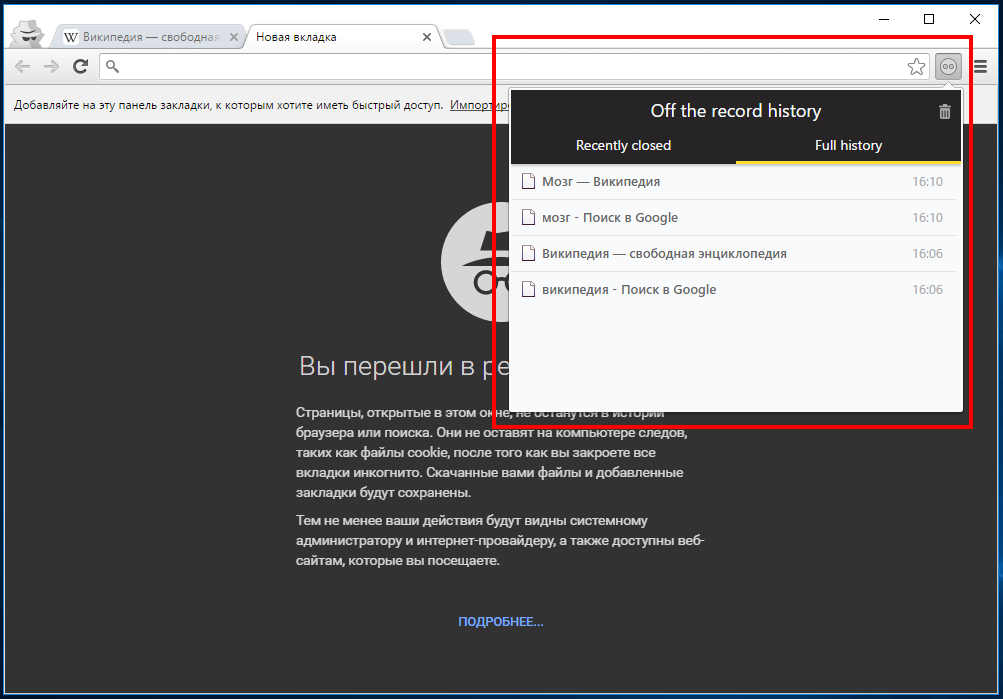 Вы не хотите, чтобы вас засыпали предложениями о том, как заменить аккумулятор в автомобиле каждый раз, когда вы посещаете YouTube или любой другой сайт в этом отношении.
Вы не хотите, чтобы вас засыпали предложениями о том, как заменить аккумулятор в автомобиле каждый раз, когда вы посещаете YouTube или любой другой сайт в этом отношении.
Вы можете избежать этих назойливых предложений, выполнив поиск в режиме инкогнито. Когда ваша батарея разрядится через три года, вы можете выполнить еще один поиск инструкций, не подвергаясь бомбардировке предложениями.
4. Бронирование поездок
Некоторые туристические компании отслеживают, что вы недавно искали, и повышают цены при следующем посещении сайта. Если вы используете режим инкогнито, вам не нужно беспокоиться о завышении цен.
Это делает не только туристическая отрасль. Многие интернет-магазины знают, когда вы преследуете товар, и могут поднять цену, если вы уйдете и вернетесь позже, чтобы купить его. Не оставляйте это на волю случая.
Распаковка: Amazon представляет коробки, которые можно переработать в коттеджи.
YouTube дает вам рекомендации о том, что смотреть дальше, на основе вашей истории просмотров. (Фото: Buzz60)
(Фото: Buzz60)
5. Выбраться из пузыря
Скорее всего, за последние несколько месяцев вы, скорее всего, потратили гораздо больше времени на просмотр телепередач или прослушивание музыки, чем обычно.
YouTube предлагает вам предложения о том, что смотреть дальше, на основе вашей истории просмотров. Если вы хотите выйти за пределы своей зоны комфорта, попробуйте поискать новые видео в режиме инкогнито. Таким образом, вы получите новый взгляд на развлечения, не основанный на вашем прошлом. Вы можете сделать то же самое с поиском в Google.
Дополнительные ноу-хау: 15 удивительных приемов Google, которыми вы еще не пользуетесь
6. Рассматривайте сайт как сторонний наблюдатель
У вас есть собственный веб-сайт и вы хотите узнать, как он выглядит для новых посетителей? Вы можете проверить это в режиме инкогнито, чтобы получить свежий взгляд.
Есть много причин использовать режим инкогнито, даже если он может быть не таким частным, как вы надеялись.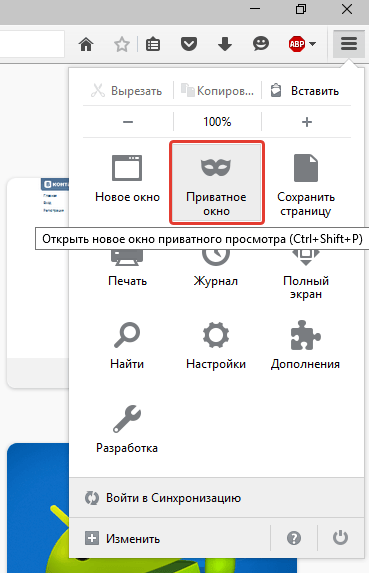 Воспользуйтесь этими идеями, и вам больше не придется беспокоиться о том, чтобы испортить сюрприз в виде особого подарка на годовщину.
Воспользуйтесь этими идеями, и вам больше не придется беспокоиться о том, чтобы испортить сюрприз в виде особого подарка на годовщину.
Бонусный совет по техническим умениям: 3 расширения для браузера для повышения вашей безопасности в Интернете
Обеспечение безопасности в Интернете может быстро стать сложным. От выбора надежных паролей до осторожности с открываемыми вложениями и установки правильного антивирусного программного обеспечения — легко потратить время и деньги на обеспечение безопасности.
К счастью, вы можете защитить себя бесплатно с помощью нескольких хороших расширений для браузера.
Нажмите или щелкните здесь, чтобы узнать, что нужно добавить в Chrome, Firefox, Edge или Safari.
Узнайте обо всех последних технологиях на The Kim Komando Show, крупнейшем в стране ток-шоу на радио выходного дня. Ким отвечает на звонки и дает советы о современном цифровом образе жизни — от смартфонов и планшетов до конфиденциальных данных в Интернете и взлома данных. Чтобы получить ее ежедневные советы, бесплатные информационные бюллетени и многое другое, посетите ее веб-сайт Komando.com.
Чтобы получить ее ежедневные советы, бесплатные информационные бюллетени и многое другое, посетите ее веб-сайт Komando.com.
Прочтите или поделитесь этой историей: https://www.usatoday.com/story/tech/columnist/2020/07/27/why-use-incognito-mode-chrome-firefox-safari/5481300002/
Понимание как люди используют приватный просмотр
В этом посте рассматривается, как и почему люди используют приватный просмотр.
Приватный просмотр, также известный как InPrivate в Internet Explorer и режим инкогнито в Google Chrome, — это специальный режим, в котором браузер не записывает активность просмотра на локальном устройстве. Обещание, данное пользователю, заключается в том, что после закрытия частных окон на компьютере не останется никаких следов. Технически это достигается за счет хранения всего, что связано с просмотром, включая кеш и историю, в оперативной памяти и стирание этого при закрытии окон приватного просмотра.
Однако наличие функции, которая работает должным образом, не обязательно означает, что пользователи действительно знают о ней, понимают, что она делает, или правильно ее используют.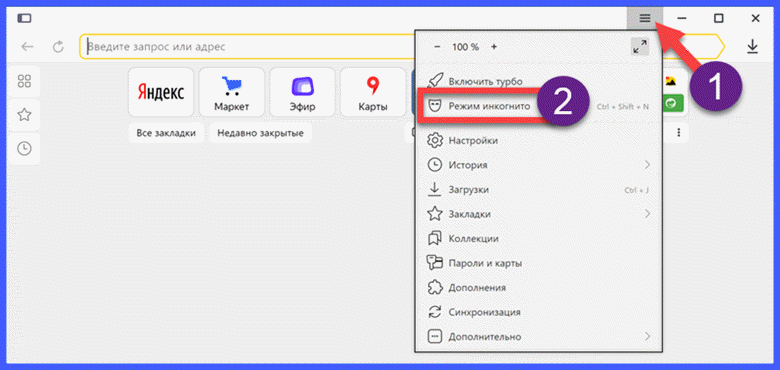 Убедиться, что пользователи понимают, что они получают от приватного просмотра, становится все более важным, поскольку некоторые браузеры, такие как Firefox, Brave и Opera, решили добавить функции приватного просмотра, чтобы уменьшить влияние веб-отслеживания. Эти дополнительные функции, к лучшему или худшему, стирают ограничения приватного просмотра и потенциально изменяют ожидания пользователей.
Убедиться, что пользователи понимают, что они получают от приватного просмотра, становится все более важным, поскольку некоторые браузеры, такие как Firefox, Brave и Opera, решили добавить функции приватного просмотра, чтобы уменьшить влияние веб-отслеживания. Эти дополнительные функции, к лучшему или худшему, стирают ограничения приватного просмотра и потенциально изменяют ожидания пользователей.
С момента подготовки нашей первоначальной исследовательской работы по приватному просмотру и оригинального опроса ситуация резко изменилась, поэтому пришло время провести улучшенный онлайн-опрос, чтобы лучше понять, почему пользователи используют приватный просмотр и их ожидания.Продолжая исходный опрос, я задал следующие вопросы:
- Знаете ли вы, что такое приватный просмотр, и используете ли вы его?
- Для чего вы используете приватный просмотр?
- Где вы используете приватный просмотр?
- От кого вы скрываетесь, когда используете его?
В этом посте анализируются результаты этого опроса и, по возможности, сравниваются ответы, полученные в июне 2017 года, с ответами, полученными в апреле 2012 года, и в исследовании DuckDuckGo, чтобы понять, изменились ли привычки частного просмотра в последние годы.
Этот пост также отражает то, как новые функции приватного просмотра, представленные Opera, Brave и Firefox, могут помочь или навредить пользователям. Опрос проводился с помощью опросов потребителей Google с участием не менее 200 респондентов из США на каждый вопрос.
Сколько людей знают о приватном просмотре?
По состоянию на 2017 год почти двое из трех пользователей Интернета (61%) думают, что знают, что такое приватный просмотр, как показано на круговой диаграмме выше. Это на 10% больше по сравнению с 2012 годом, и это здорово, потому что это означает, что больше людей знают, что могут использовать его, если потребуется.Результаты опроса 2017 года примерно соответствуют результатам DuckDuckGo (с учетом дисперсии), которые показывают, что 67% опрошенных людей знают о приватном просмотре.
Сколько людей используют приватный просмотр?
В целом, 20,1% опрошенных пользователей используют приватный просмотр, а это означает, что чуть более одного из трех (35%) людей, которые знают о режиме приватного просмотра, используют его. Я ожидал, что это число увеличится с 2012 года, учитывая, насколько конфиденциальна информация в прессе, но доля людей, использующих частный просмотр, почти не изменилась.
Я ожидал, что это число увеличится с 2012 года, учитывая, насколько конфиденциальна информация в прессе, но доля людей, использующих частный просмотр, почти не изменилась.
Итак, сколько еще людей используют приватный просмотр сегодня? Учитывая, что количество людей, знающих о приватном просмотре, увеличилось на 6% и что каждый третий человек, который знает об этой функции, использует ее, мы можем оценить, что количество пользователей увеличилось примерно на 2%.
DuckDuckGo спросил, использовали ли люди приватный просмотр «хотя бы один раз», поэтому их результаты нельзя напрямую сравнивать с результатами опроса. При этом результаты примерно совпадают, если рассматривать только людей, которые часто используют приватный просмотр.Для справки, DDG обнаружила, что примерно 35% людей использовали его нечасто.
Для чего люди используют приватный просмотр?
Неудивительно, что большинство людей отказались отвечать на этот вопрос (48%). В основном они используют его для поиска конкретных вещей, которые, скорее всего, не хотят видеть в своей истории, и для участия в персонализированном поиске (37,2%). Опросы явно не лучший способ понять, почему люди используют режим приватного просмотра из-за фактора смущения.
Опросы явно не лучший способ понять, почему люди используют режим приватного просмотра из-за фактора смущения.
От кого скрываются пользователи при использовании приватного просмотра?
Как подробно обсуждается в нашей исследовательской статье о приватном просмотре, основная проблема, связанная с приватным просмотром, заключается в том, что люди могут неправильно понять, от чего он может их защитить. Браузеры пытаются смягчить эту проблему, показывая короткий вводный текст, когда люди входят в режим приватного просмотра. Например, приведенный выше снимок экрана из режима инкогнито Chrome напоминает пользователю, что режим инкогнито не мешает интернет-провайдерам или веб-сайтам отслеживать просмотр пользователей.
Хотя браузеры делают все возможное, чтобы информировать пользователей об ограничениях частного просмотра, большинство респондентов используют частный просмотр по неправильным причинам. Большинство (53%) используют его для защиты от посещаемых веб-сайтов, для чего не предназначен приватный просмотр. Только 42% респондентов утверждают, что используют его по прямому назначению, не оставляя следов на локальном компьютере. Эти результаты подчеркивают необходимость повышения осведомленности о том, что можно и чего нельзя делать при частном просмотре (публикация этого поста, очевидно, отличный способ помочь в этом 🙂 )
Только 42% респондентов утверждают, что используют его по прямому назначению, не оставляя следов на локальном компьютере. Эти результаты подчеркивают необходимость повышения осведомленности о том, что можно и чего нельзя делать при частном просмотре (публикация этого поста, очевидно, отличный способ помочь в этом 🙂 )
Расширение функций частного просмотра
Предотвращение веб-отслеживания — это общеизвестно, что это трудная, если не невозможная задача, поэтому браузеры обычно не пытаются решать ее изначально, чтобы не дать пользователю ложного чувства безопасности.
Однако Firefox, Brave и Opera недавно решили попытаться оправдать ожидания пользователей, добавив функции, которые помогают уменьшить отслеживание веб-сайтов. Firefox, как показано на скриншоте выше, отключает сторонние файлы cookie при использовании приватного просмотра, тогда как Opera предлагает бесплатный VPN для маскировки IP-адреса, а Brave пытается предотвратить снятие отпечатков пальцев.
Хотя эти функции действительно ограничивают способность веб-сайта отслеживать пользователей, они далеко не надежны, что оставляет нам режимы приватного просмотра, которые лишь частично выполняют то, что хотят пользователи.Я не уверен, лучше ли это, чем вообще не делать этого, но это определенно предлагает пользователям выбор, что всегда хорошо. Мы в сообществе безопасности должны быть осторожны, чтобы прояснить ограничения каждого подхода, чтобы пользователи могли принимать обоснованные решения.
Где люди используют приватный просмотр?
Очевидно, что подавляющее большинство респондентов используют приватный просмотр дома (77,7%). Что еще более удивительно, так это то, что только 36,3% людей, использующих приватный просмотр, используют его в публичных местах.Возможно, они никогда не используют общедоступный компьютер, или это может быть еще одним признаком того, что люди неправильно понимают, от чего они защищены. Это недоразумение также, вероятно, способствует высокому использованию приватного просмотра на работе (22%), несмотря на его неэффективность для сокрытия шаблонов просмотра от сетевых администраторов. Еще одним потенциальным фактором использования приватного просмотра на работе является отделение личного просмотра от рабочего просмотра.
Еще одним потенциальным фактором использования приватного просмотра на работе является отделение личного просмотра от рабочего просмотра.
Приватный просмотр — важная функция, которой пользуются более 20% интернет-пользователей.К сожалению, многие люди используют его по неправильным причинам, и это может быть вредно, так как дает им ложное чувство безопасности. В последние годы Firefox и Opera добавили функции для смягчения последствий веб-отслеживания, чтобы удовлетворить потребности пользователей. Это очень серьезный отход от предыдущей общей позиции, которая заключалась в том, чтобы не блокировать отслеживание без сохранения состояния, поскольку это практически невозможно сделать идеально. Хотя это новое направление приносит пользу пользователям, предлагая им больший выбор, оно также увеличивает потребность в повышении осведомленности о технологиях повышения конфиденциальности, чтобы пользователи могли делать осознанный выбор.
Большое спасибо Александре Короловой и Бену Лившицу, которые помогли сформировать этот пост.

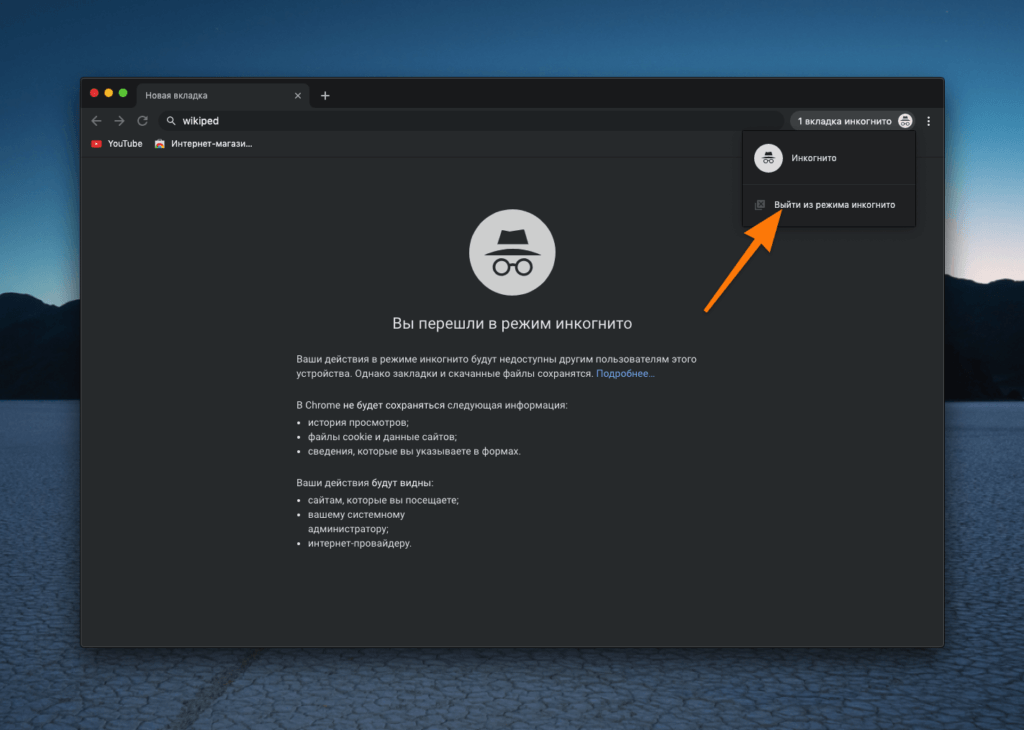 Можно слушать только музыку.
Можно слушать только музыку.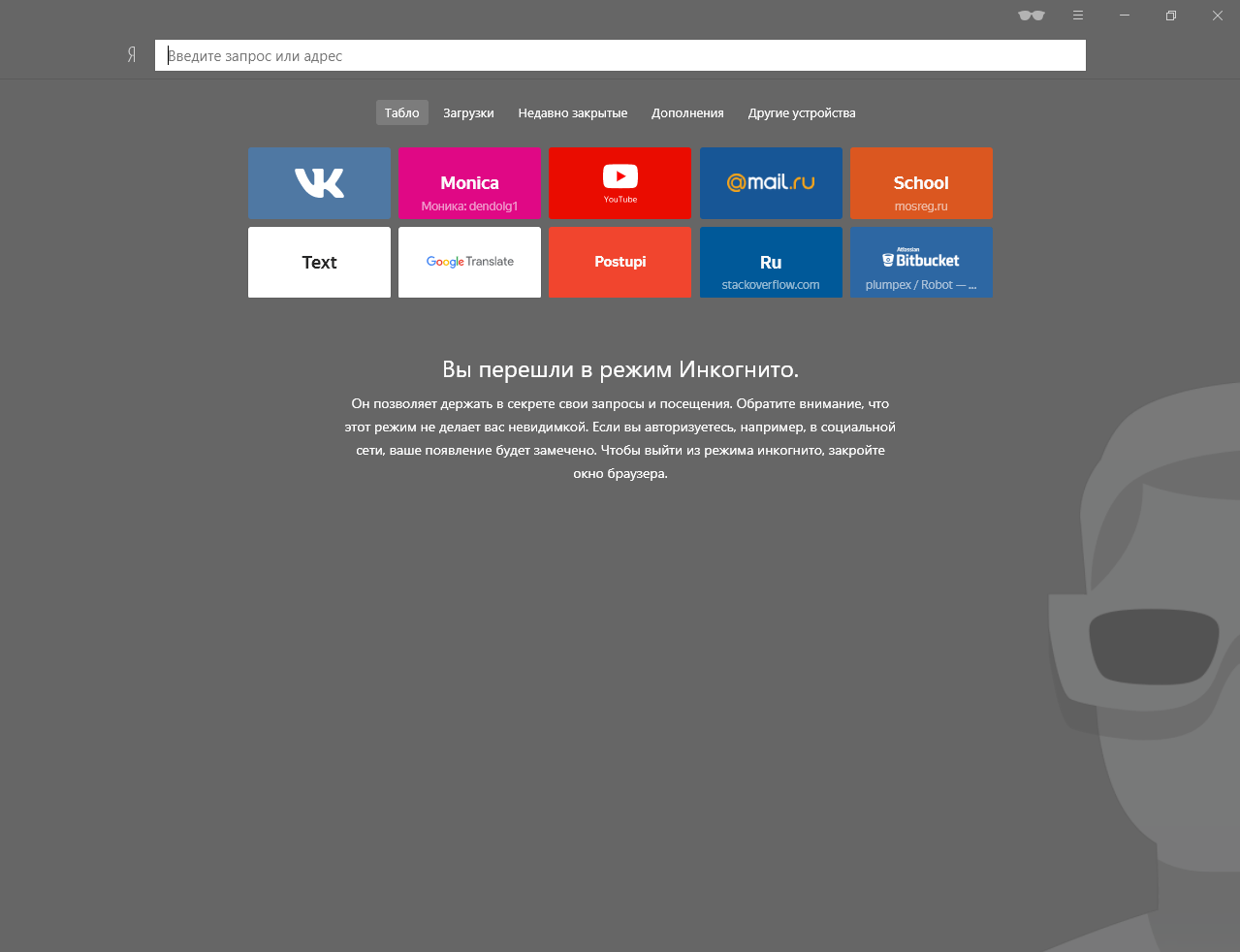
 Есть онлайн анонимайзер Хамелеон на который я тоже делал обзор, а также более широкий список анонимайзеров.
Есть онлайн анонимайзер Хамелеон на который я тоже делал обзор, а также более широкий список анонимайзеров.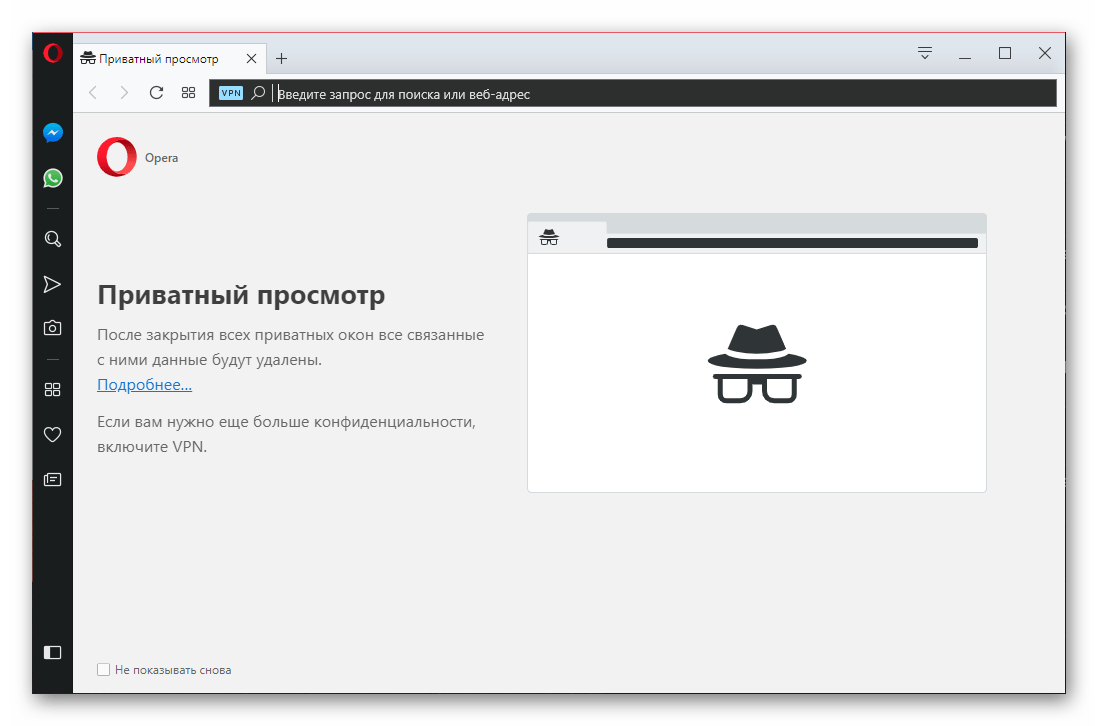

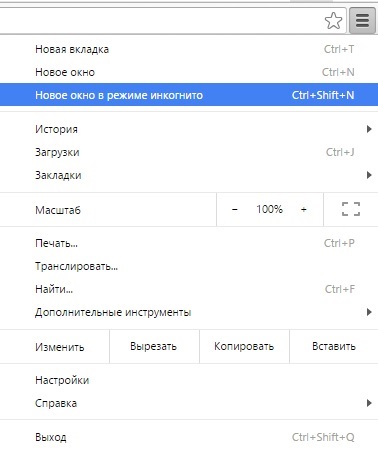





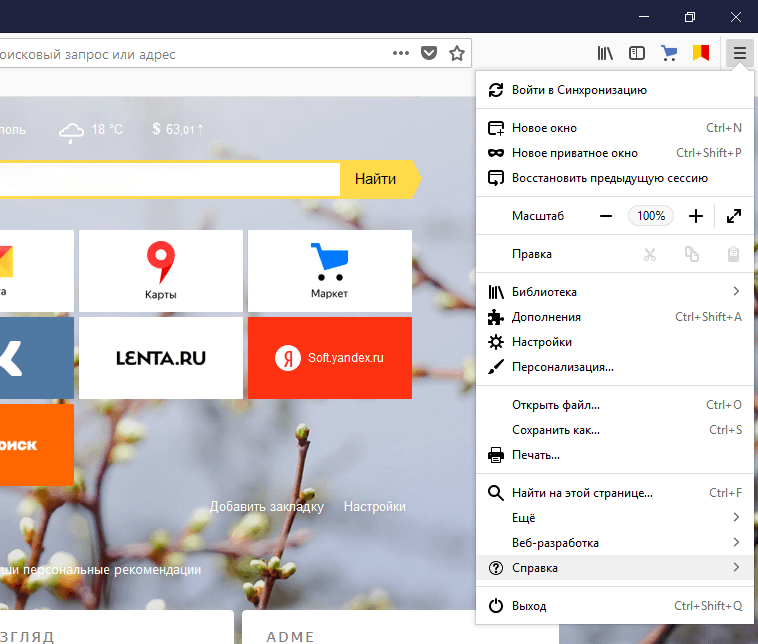 На устройстве Android коснитесь значка Mask в верхней части экрана.
На устройстве Android коснитесь значка Mask в верхней части экрана.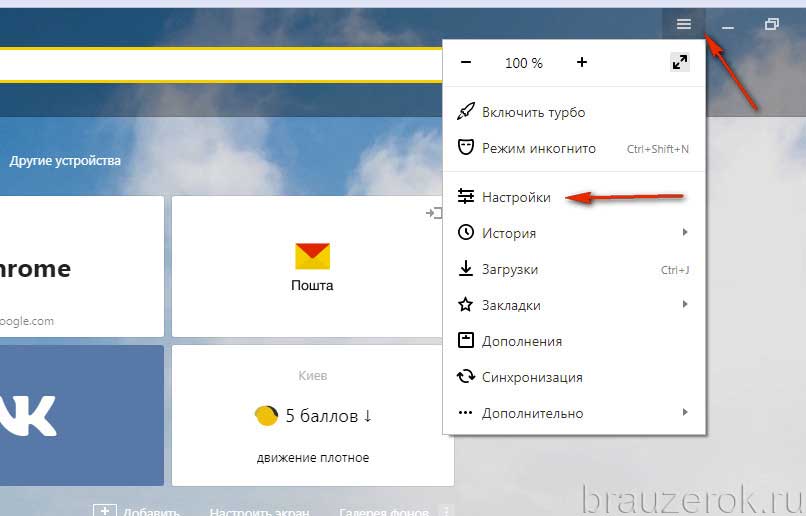

 Чтобы обойти это препятствие, вы можете открыть два окна в браузере — одно в обычном режиме, другое в режиме инкогнито — и войти в систему, чтобы получить доступ к разным учетным записям Gmail одновременно.
Чтобы обойти это препятствие, вы можете открыть два окна в браузере — одно в обычном режиме, другое в режиме инкогнито — и войти в систему, чтобы получить доступ к разным учетным записям Gmail одновременно.